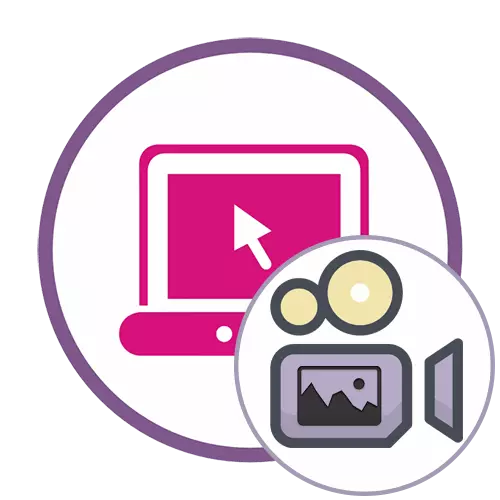
Metod 1: Panzoid
Panzoid, bu məqaləyə əsasən hesab etdiyimiz yeganə pulsuz onlayn xidmətdir. Funksionaliyada, rəqiblərdən bir az aşağı səviyyədədir, lakin inkişaf etdiricilər, göstərilən şəkil ilə hazırlanan şəkildəki hazır videoda su nişanları qoymayın.
Onlayn xidmət panzoidinə gedin
- Sol blokdakı panzoid video redaktoruna başladıqdan sonra məzmun əlavə edilməsinə getmək üçün "İdxal" düyməsini vurun.
- "Explorer" göstərildikdə, bir video və bir şəkil seçməli olacaqsınız.
- Qrafiki növbə ilə sürükləndikdən sonra, sol siçan düyməsi ilə bölməni yapışdıraraq.
- Təsvir dərhal videonun üstündə görünməlidir və sadə alətlərlə, onu köçürə, dönə və dəyişdirə, bunun üçün önizləmə pəncərəsini istifadə edərək.
- Yalnız müəyyən bir dövr və ya bütün videoların tamaşası üzərində olması üçün şəkillərin müddətini uzatın.
- Bir istək varsa, Panzoid-də mövcud olan digər funksiyalardan istifadə edin.
- "İxrac Layihəsi" bölməsinə keçdikdən sonra və cihazı vurun.
- Saniyədə çərçivələrin sayını, qətnamə və son formatının sayını, o cümlədən emal parametrlərini göstərin və sonra "Başlat" düyməsini basın.
- Bir neçə dəqiqədən bir saata qədər alacaq olan video emalının sonunu gözləyin, çünki rulonun müddəti göstərilən göstərici parametrləri kimi fərqlidir.
- Bitirdikdə, layihəni kompüterə yükləmək üçün "Videonuzu yükləyin" düyməsini basın.
- Yükləmə sonunu gözləyin və video ilə daha da qarşılıqlı təsir göstərin.
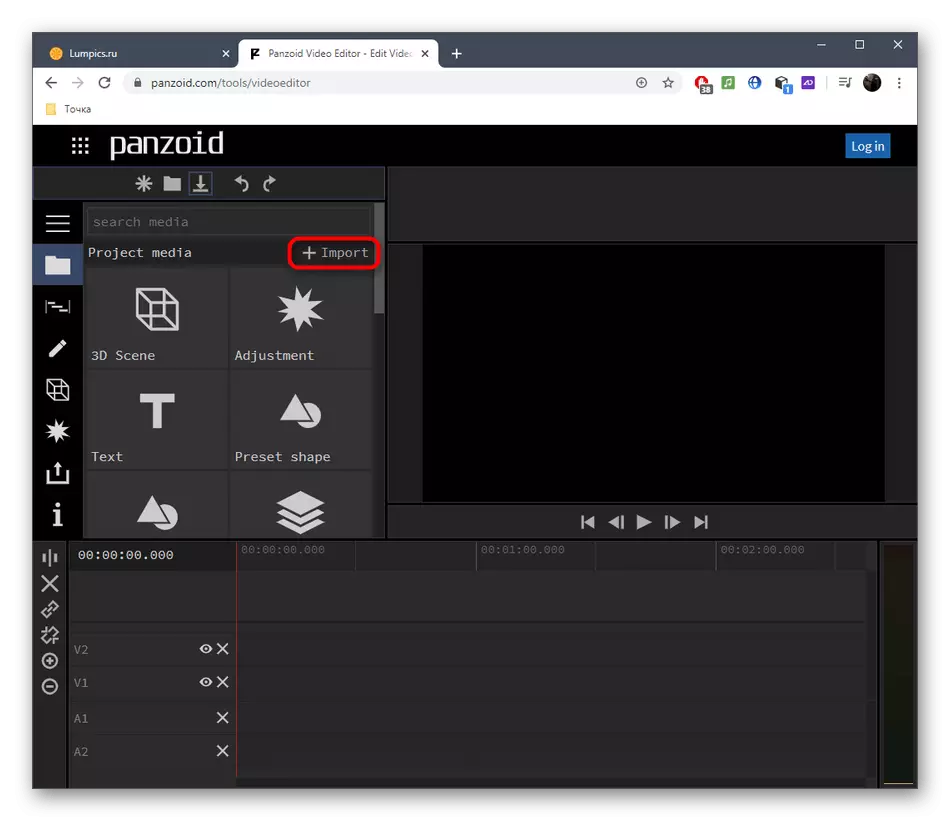
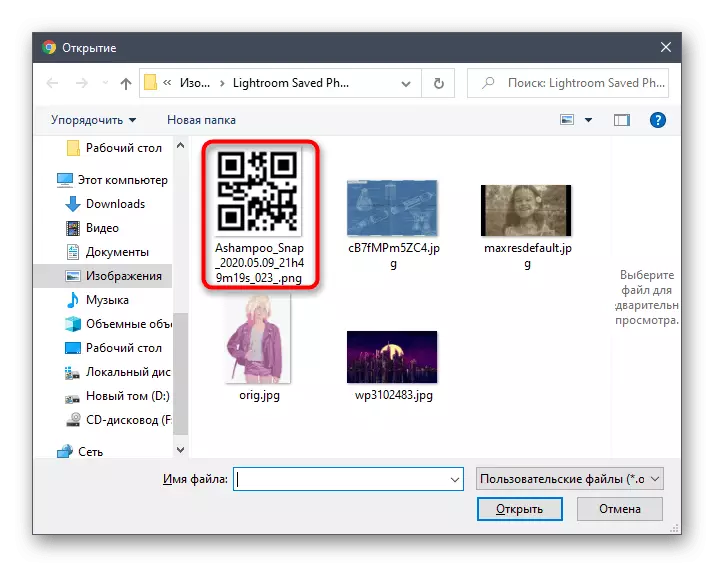
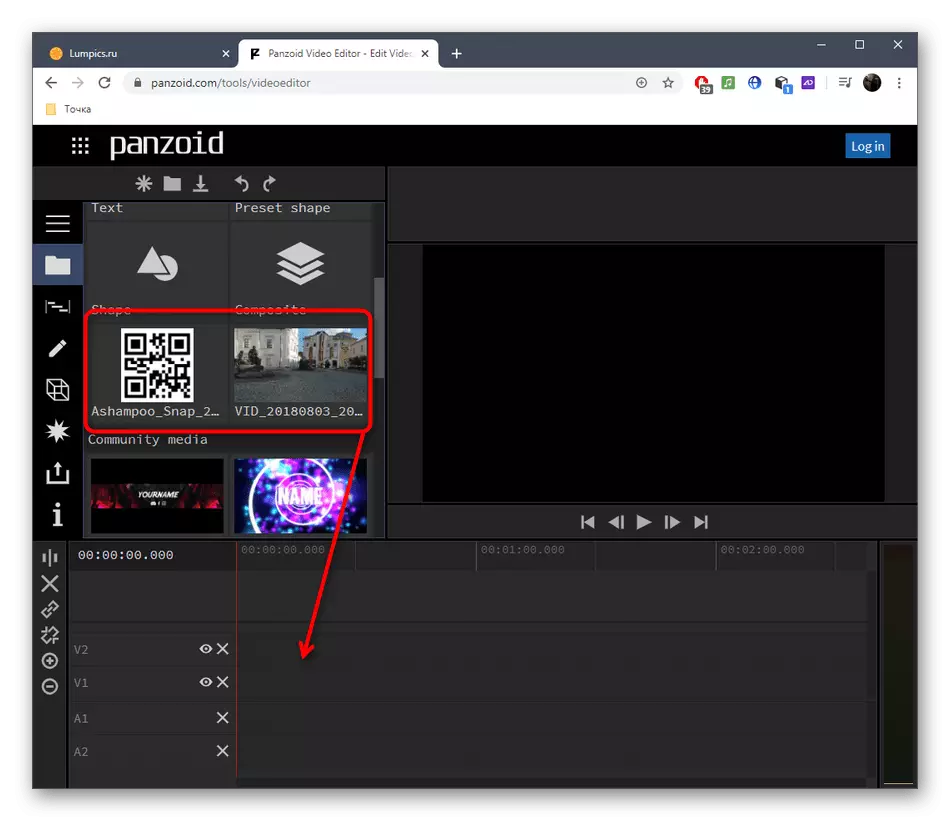
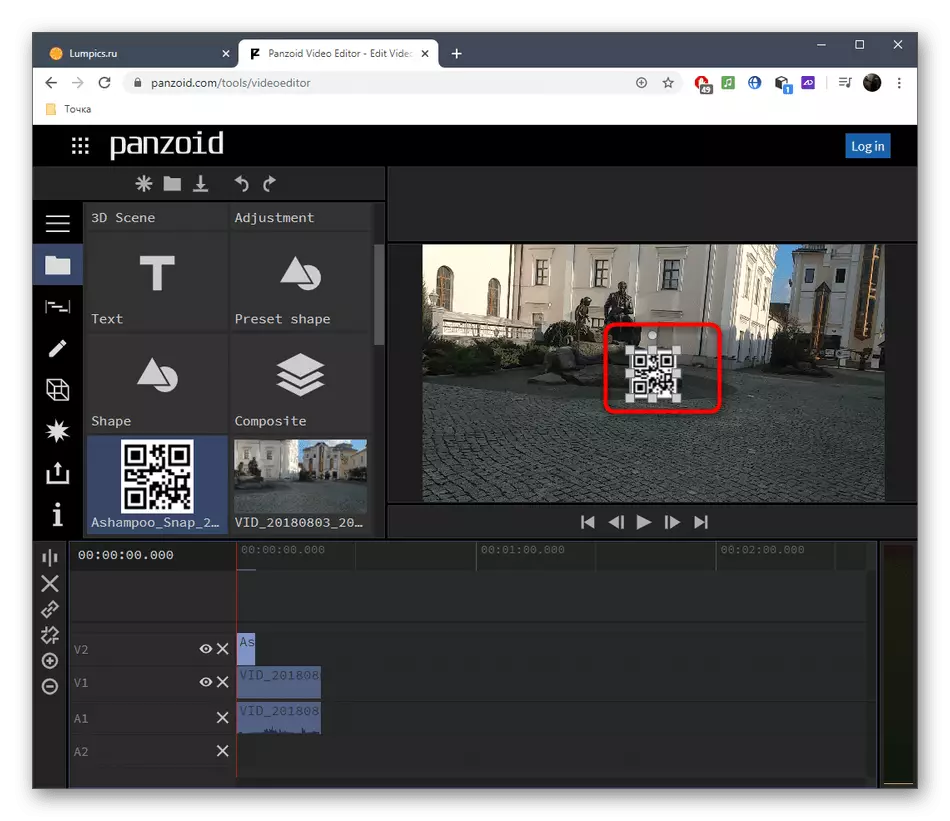
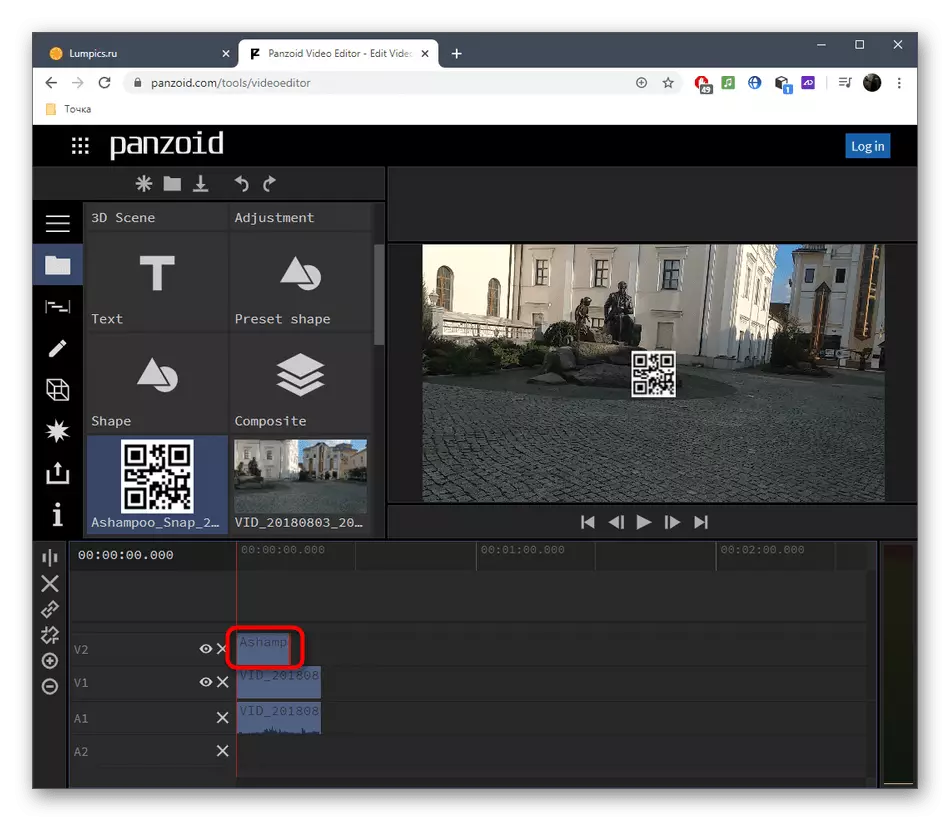
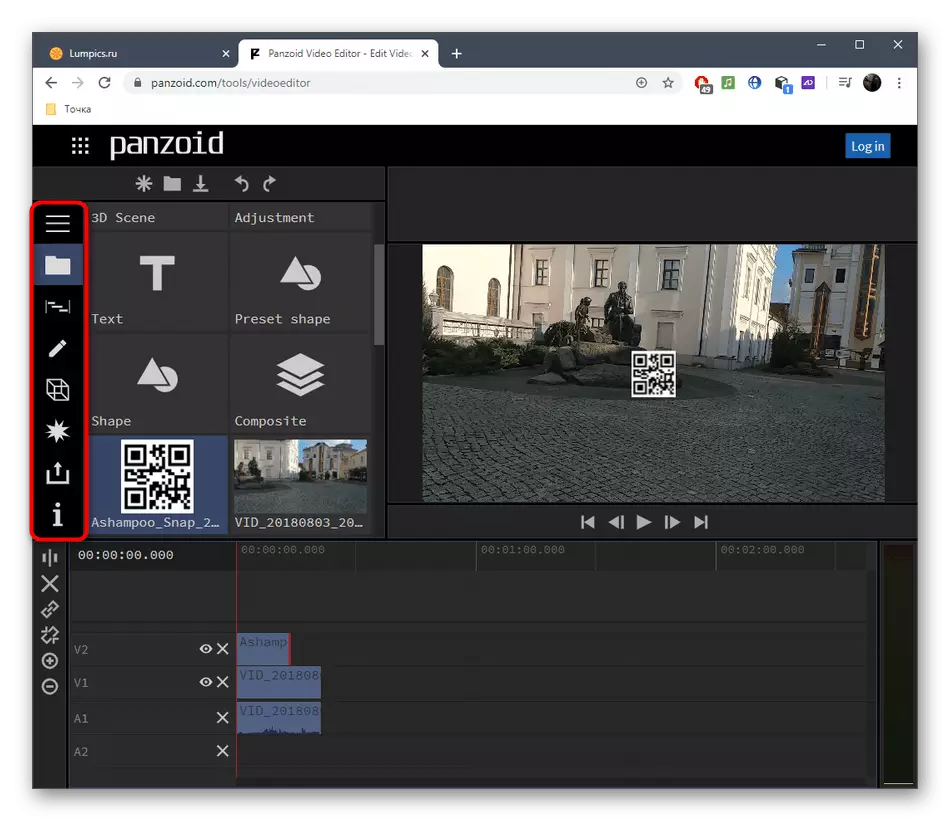
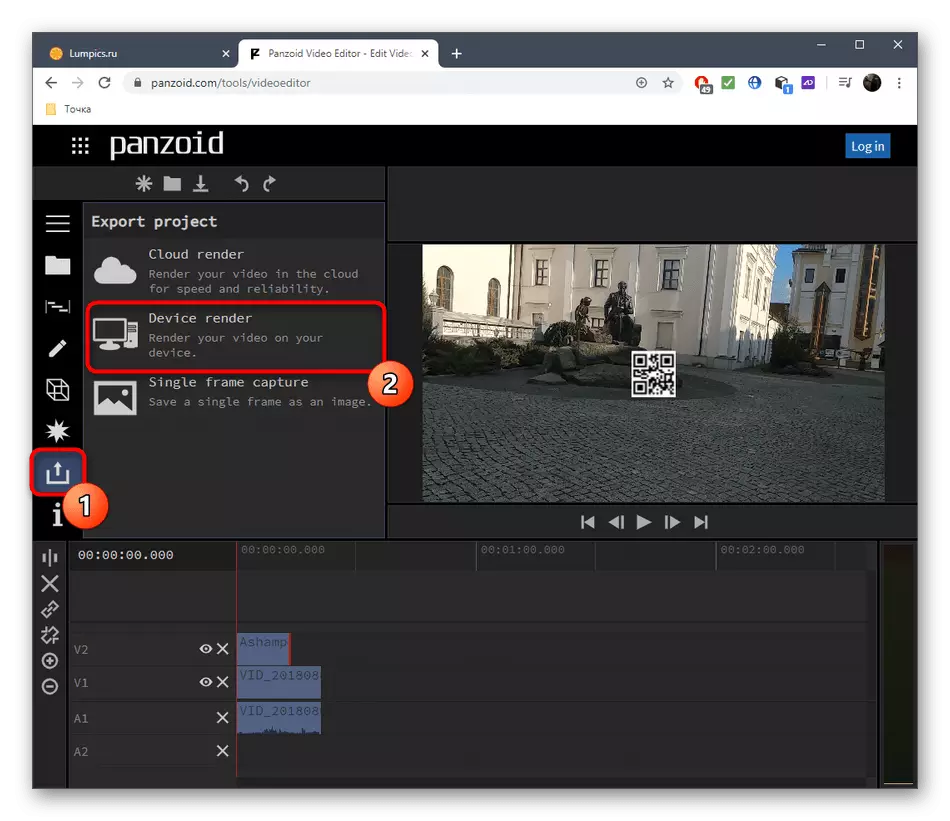
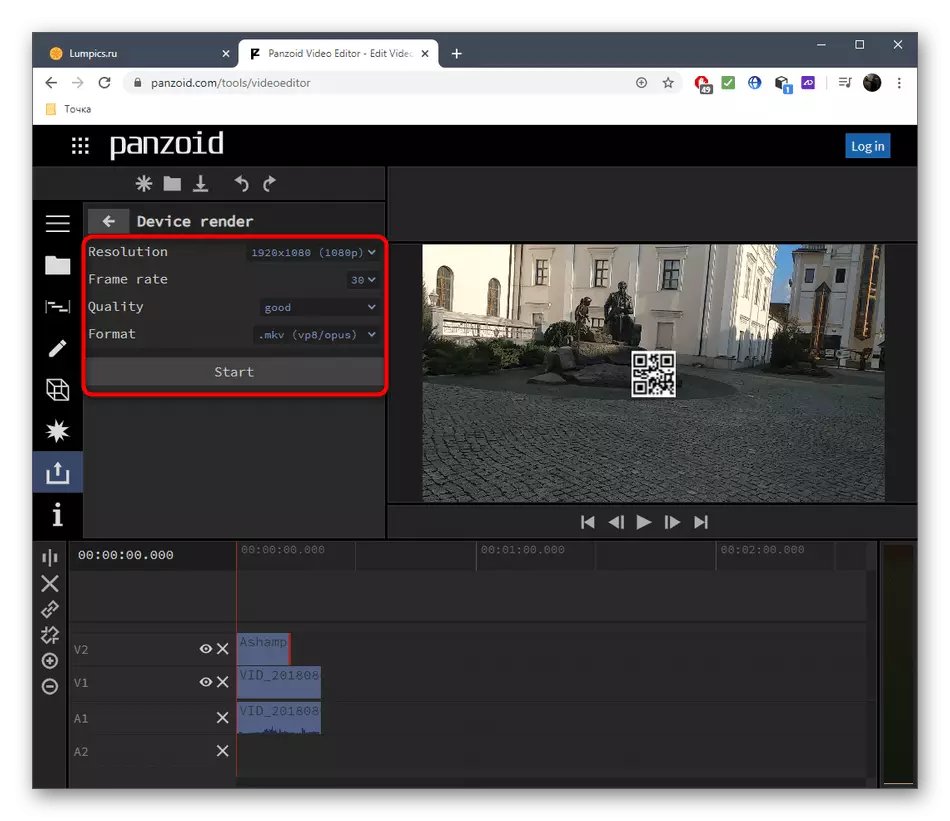
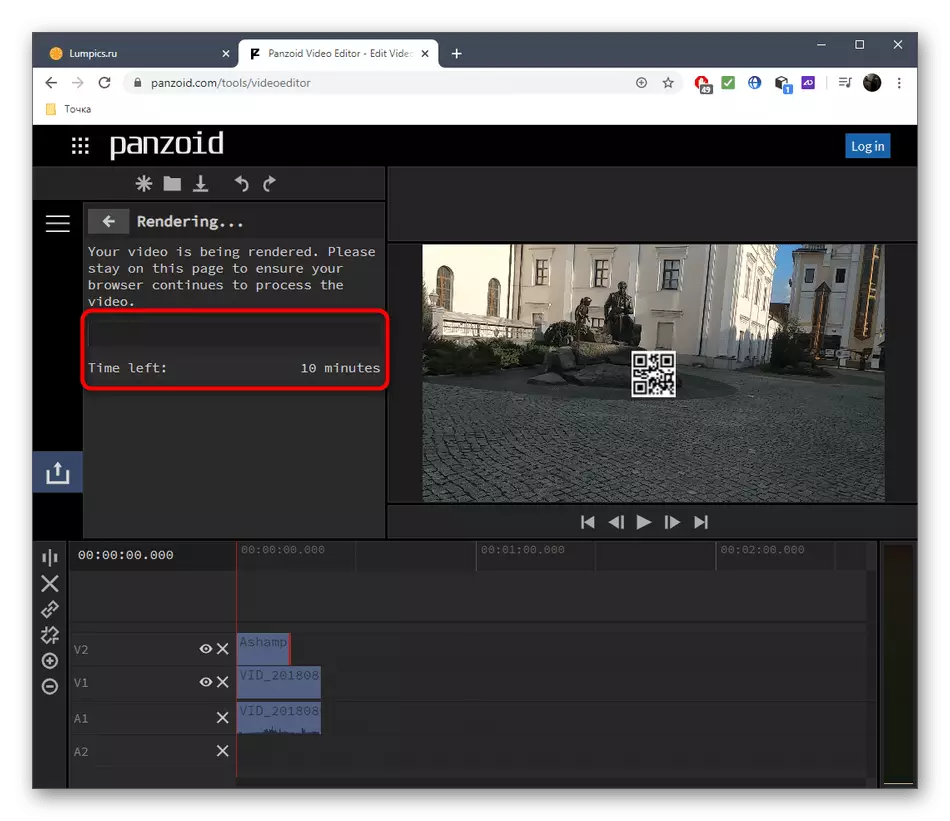
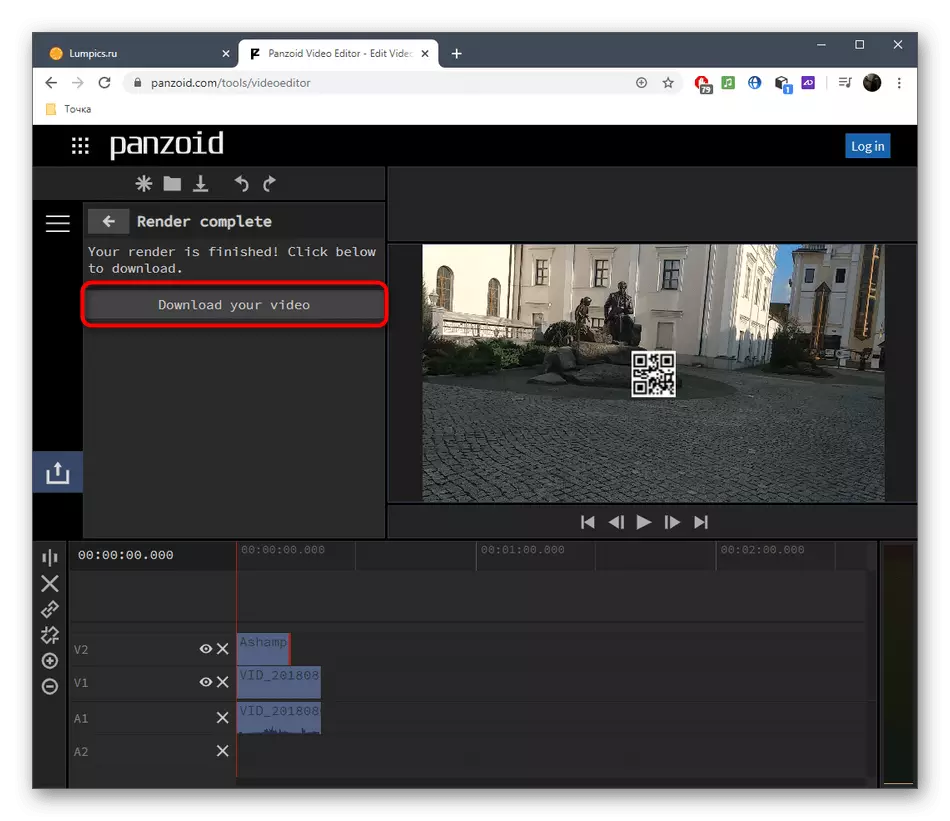
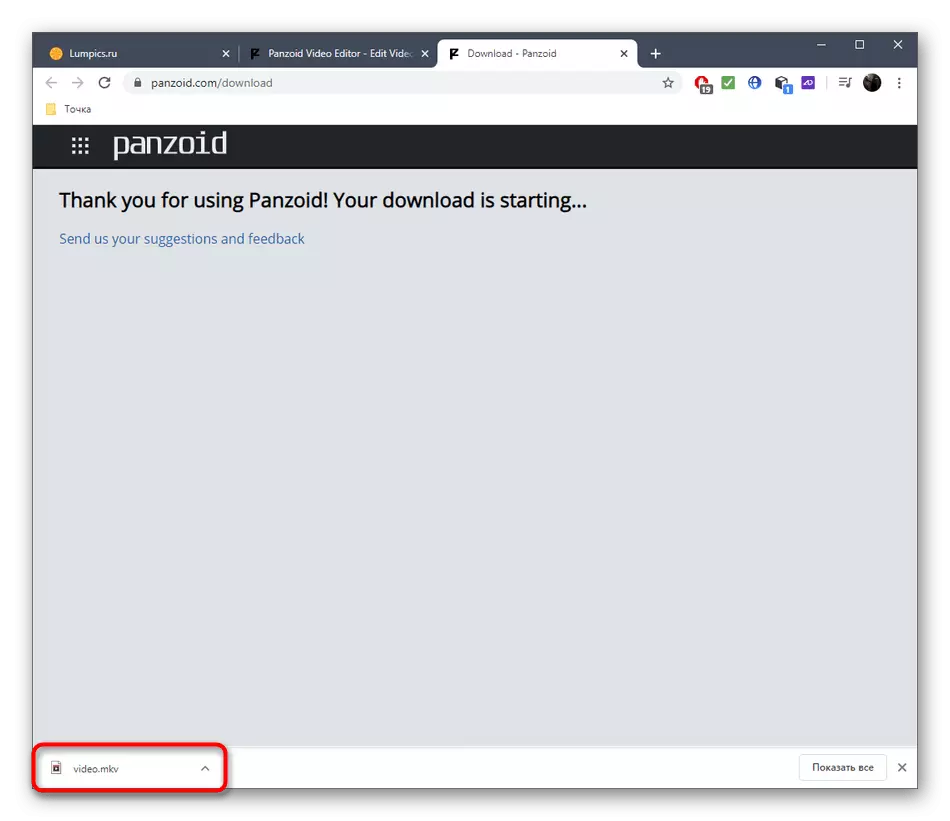
Metod 2: Clipchamp Yarat
Clipchamp Yarat - İnternetdə işləyən inkişaf etmiş video redaktoru. Videoda bir şəkil çəkmək və düzgün şəkildə tətbiq etmək üçün bütün lazımi variantları var, ancaq məhdudiyyətlər olmadan. Saytın pulsuz versiyasında, hazır layihəni yalnız 480p və geniş su nişanı ilə yükləyə bilərsiniz.
Clipchamp Onlayn xidmət yaradın
- İlk dəfə Clipchamp yaratmağa başladıqda, yeni bir profil qeydiyyatdan keçmək üçün sosial şəbəkələrlə daxil olmalı və ya e-poçt daxil etməlisiniz.
- Sol paneldə uğurla daxil olduqdan sonra "Video yaradın" düyməsini basın.
- Bir layihə yaratarkən müəyyən bir vəziyyətdə optimal olacaq aspekt nisbətini seçin.
- Yuxarıdakı sol blokda redaktoru açdıqdan sonra "Fayllarımı gözdən keçirin" düyməsini basın.
- Əvvəlcə bir video və ya şəkil əlavə edin.
- Materialı qrafikə sürün.
- Yenidən sol paneldən "media əlavə et" ə qayıdın.
- İkinci bir material əlavə etmək üçün "Fayllarımı nəzərdən keçirin" düyməsini basın.
- İndi "Explorer" də, layihənin itkin komponentini tapın.
- Şəkli yuxarı təbəqədə və onun üçün videoya sürün.
- Yenə də görüntünün başlanğıc müddəti istədiyiniz uzunluğa qədər, sonra videonun üstündə göstərildiyinə əmin olun. İndi şəkil demək olar ki, bütün önizləmə pəncərəsini tuta bilər, amma sonra ölçüsü və mövqeyini konfiqurasiya edəcəyik.
- Bunu etmək üçün, şəkil seçdikdən sonra "Transform" nişanını açın. Burada görüntünü əks etdirə, çevirin və şəffaflığı qura bilərsiniz.
- "Layout" da "şəkildəki şəkil" rejimini göstərin.
- Görünüş pəncərəsi vasitəsilə yerini izləyən görüntünün mövqeyini və ölçüsünü göstərin.
- Lazımi olduqda qrafiki idarə etmək və videonun quraşdırılması üçün digər vasitələrdən istifadə edin. Məsələn, digər fotoşəkilləri əlavə edə, videonu yapışdıra, keçidi konfiqurasiya edə və yazıları tənzimləyə bilərsiniz.
- Tez, qənaət etmək üçün "İxrac" düyməsini basın.
- Siz yalnız 480p video saxlaya bilərsiniz, və siz bir yüksək qətnamə almaq istəyirsinizsə, təklif olunan tarif planlarının bir satın olmalıdır.
- Sonra panel aşağı getmək və "Download Watermarked 480p Demo" düyməsinə basın.
- göstərilməsi sonuna gözləyin.
- Bundan sonra, video avtomatik yüklənir.
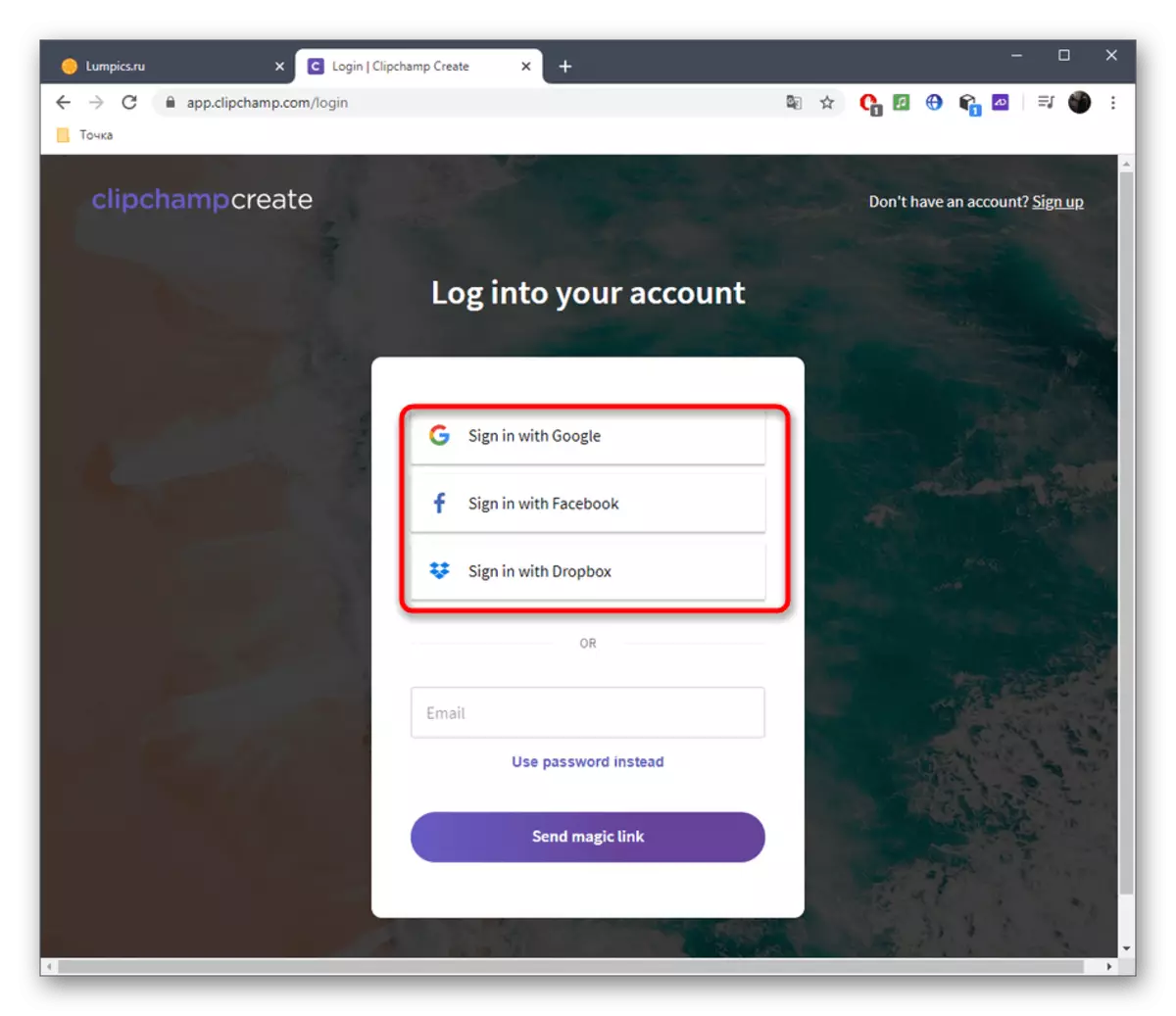
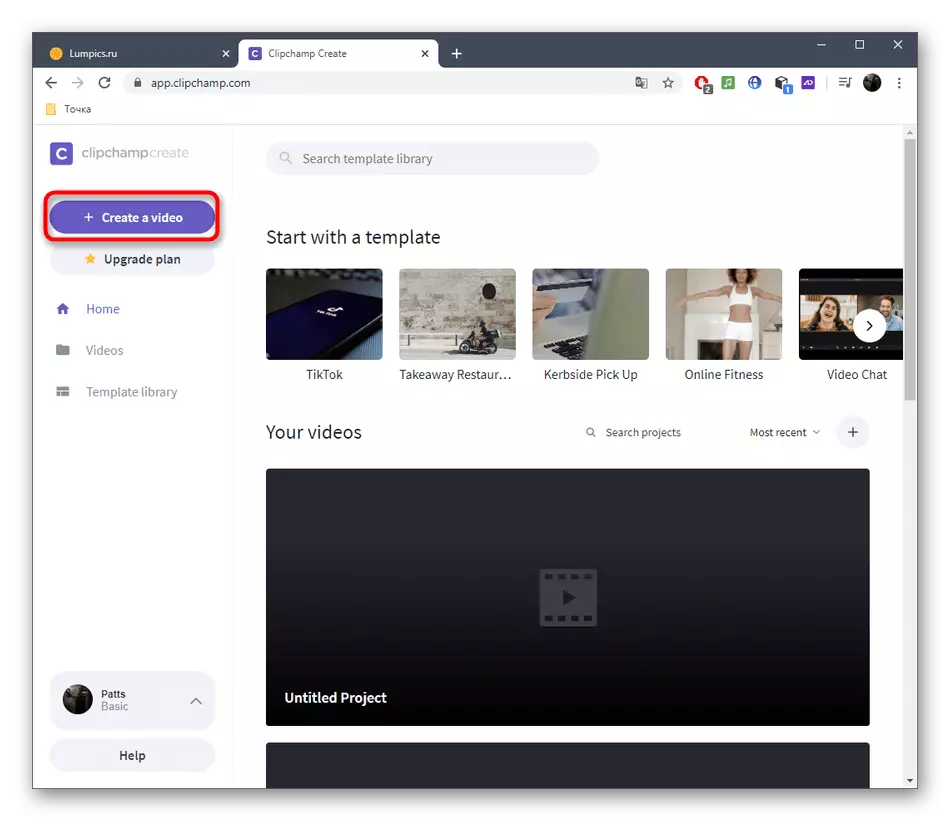
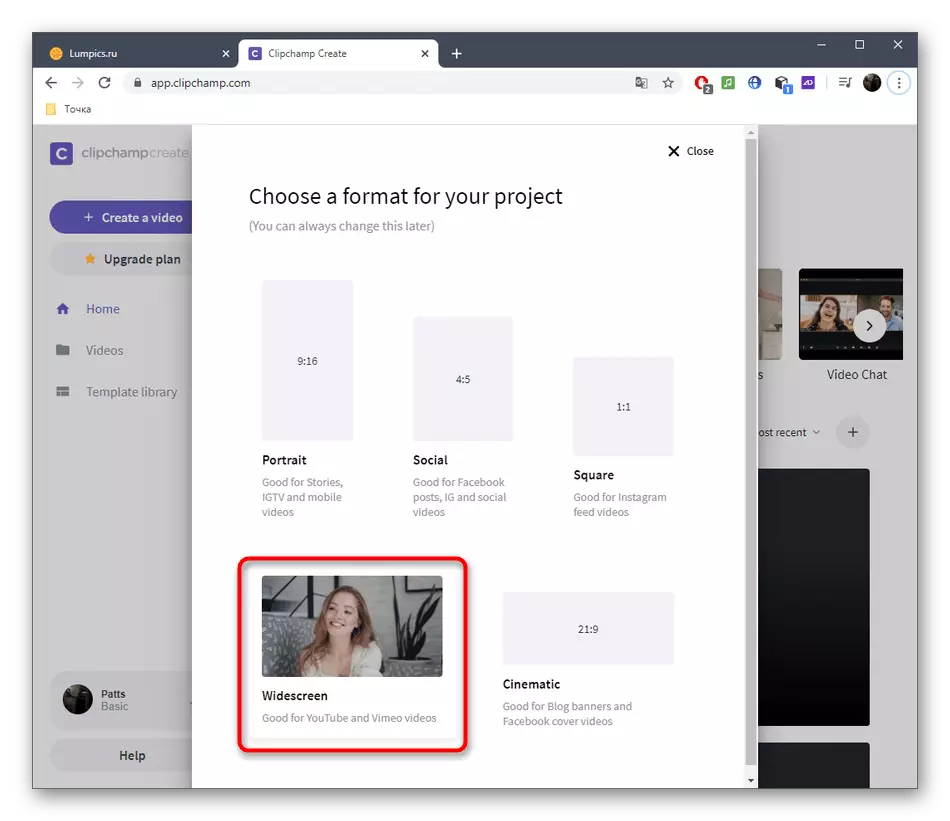
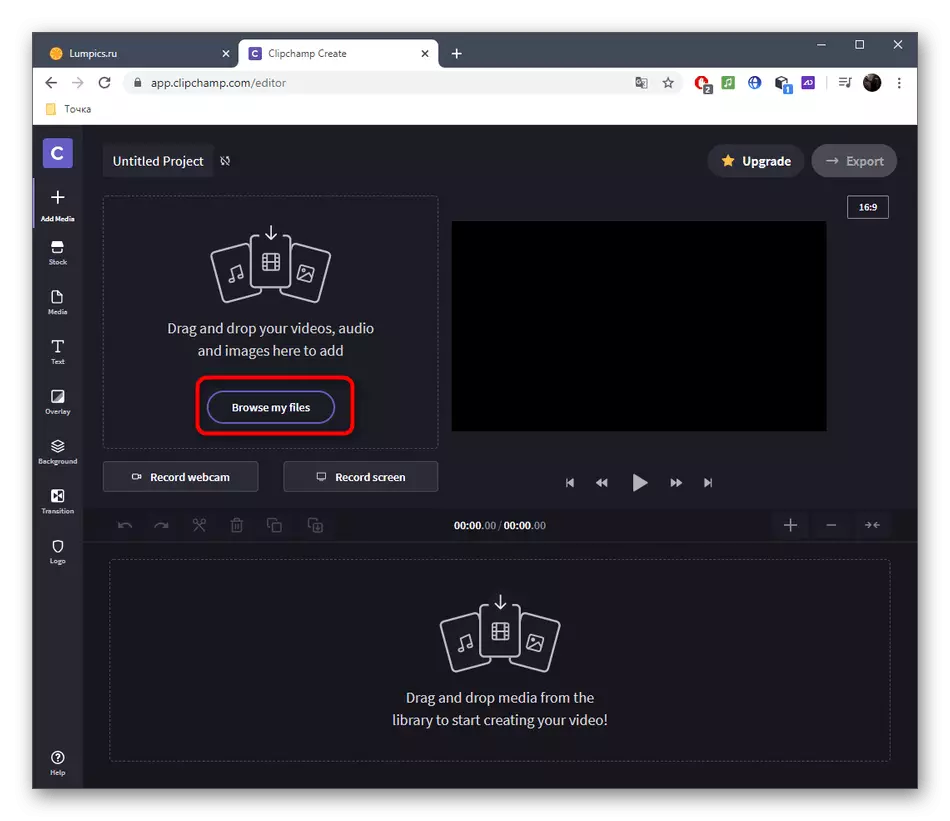
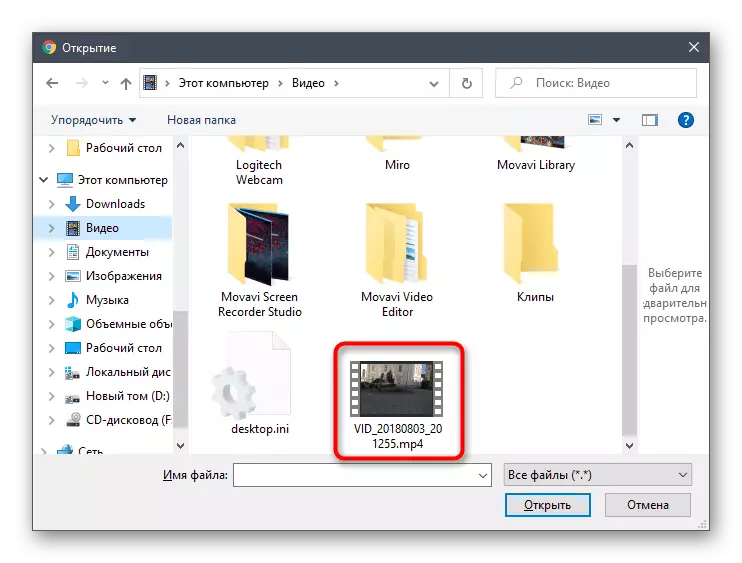
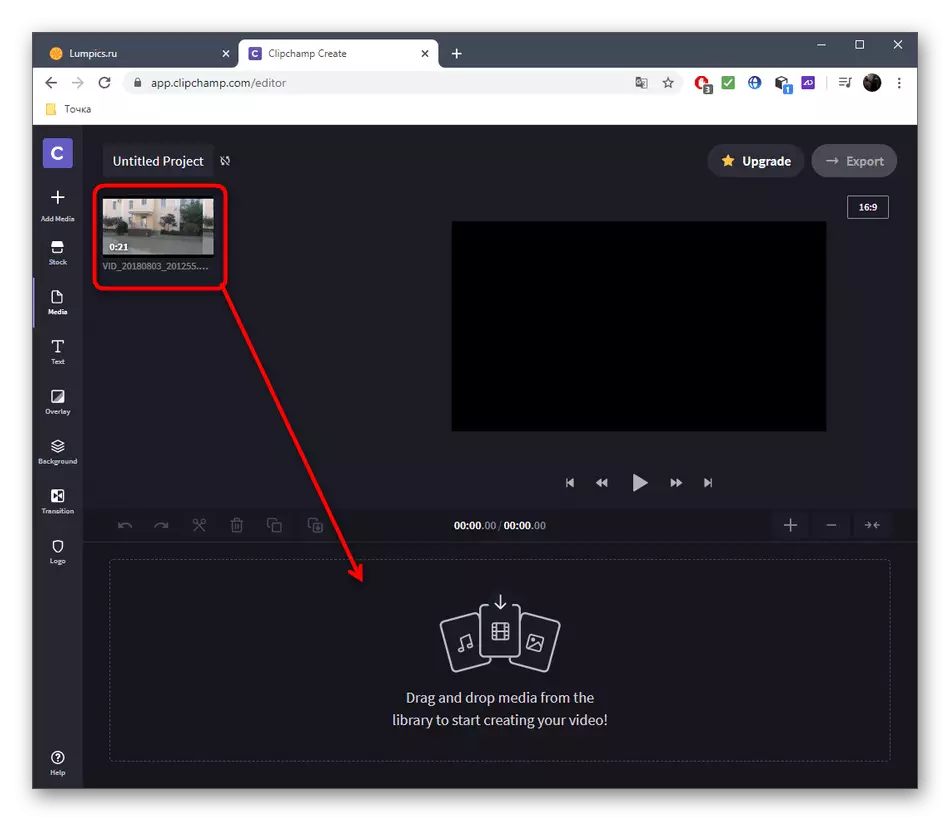
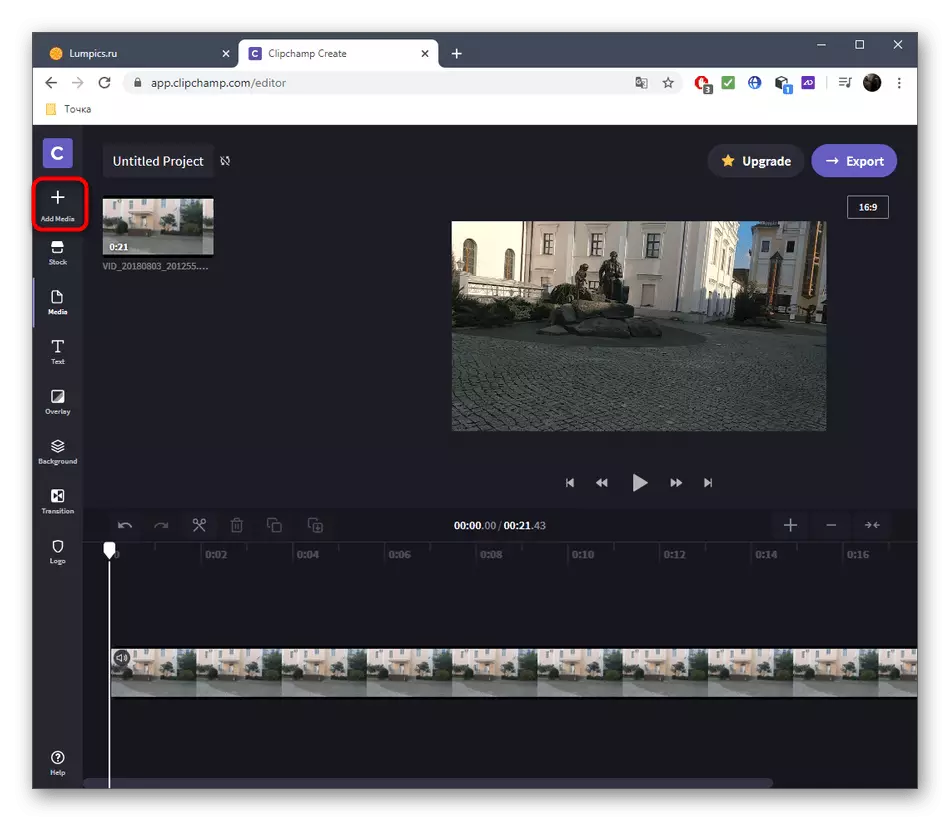
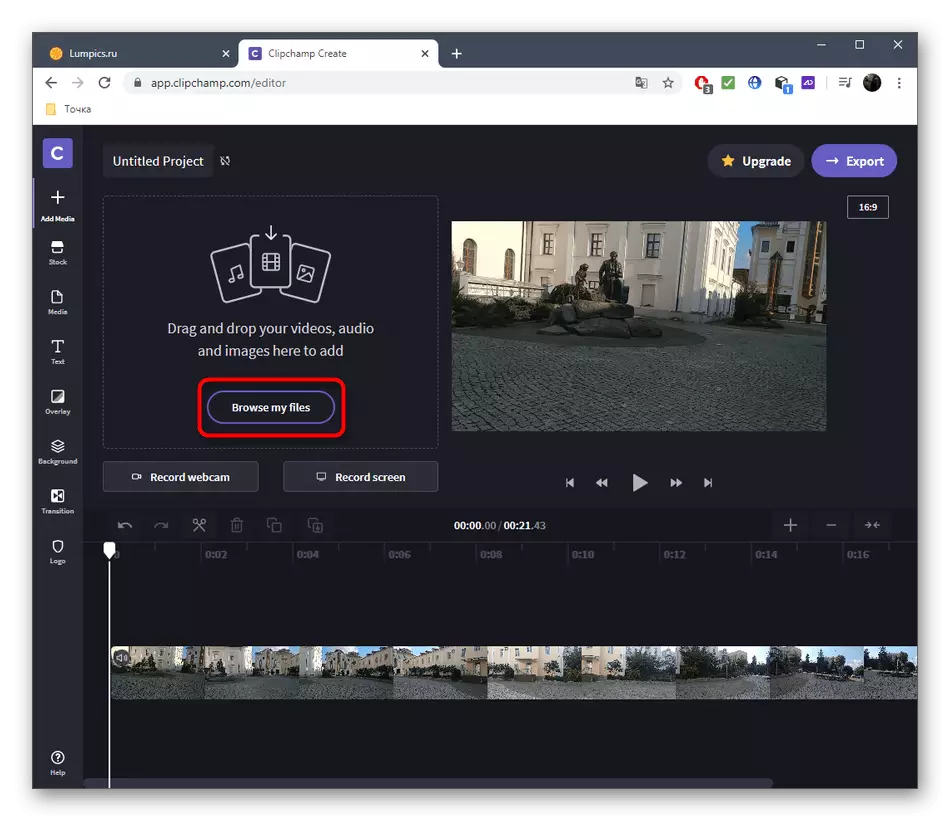
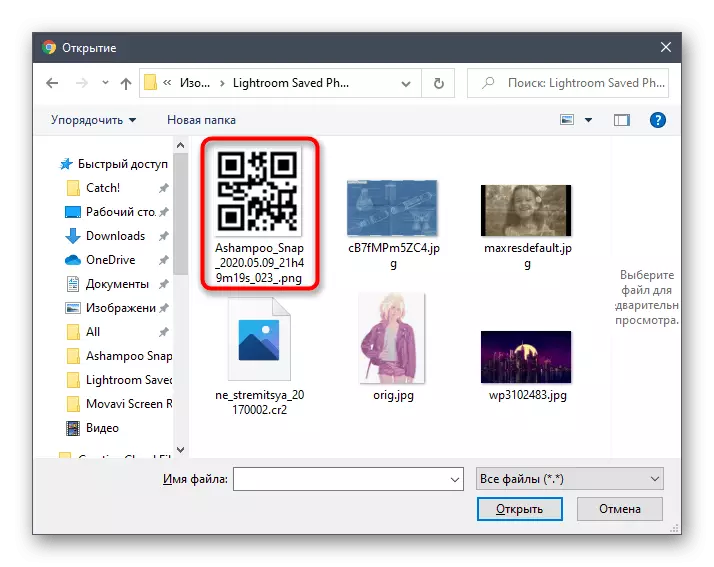
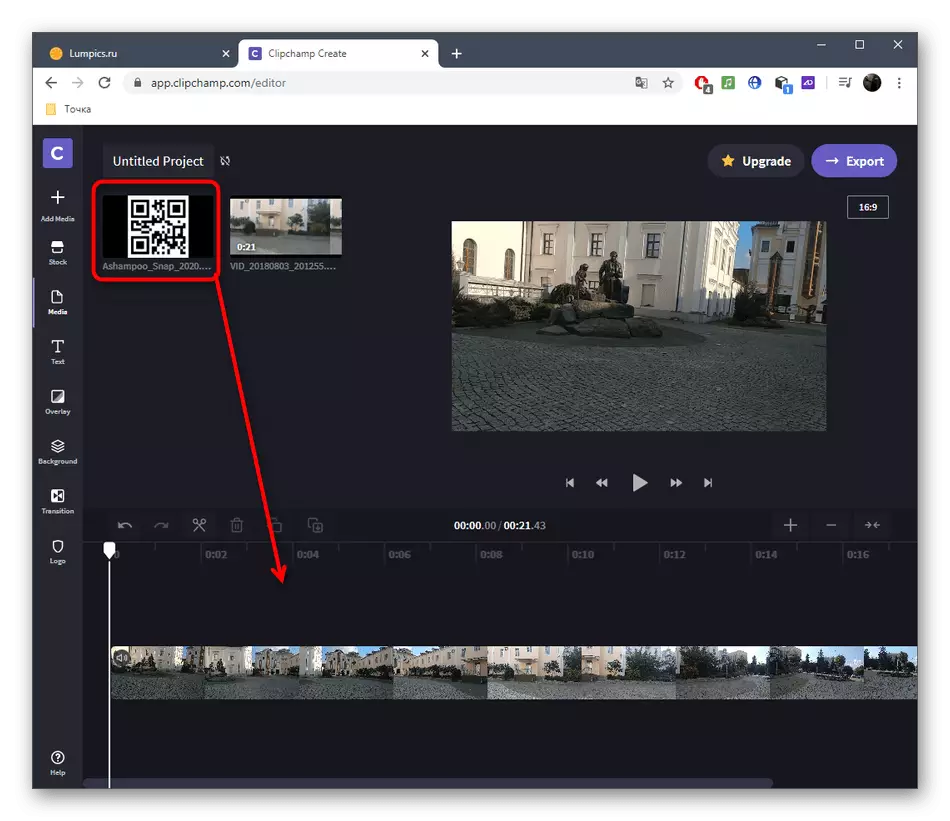
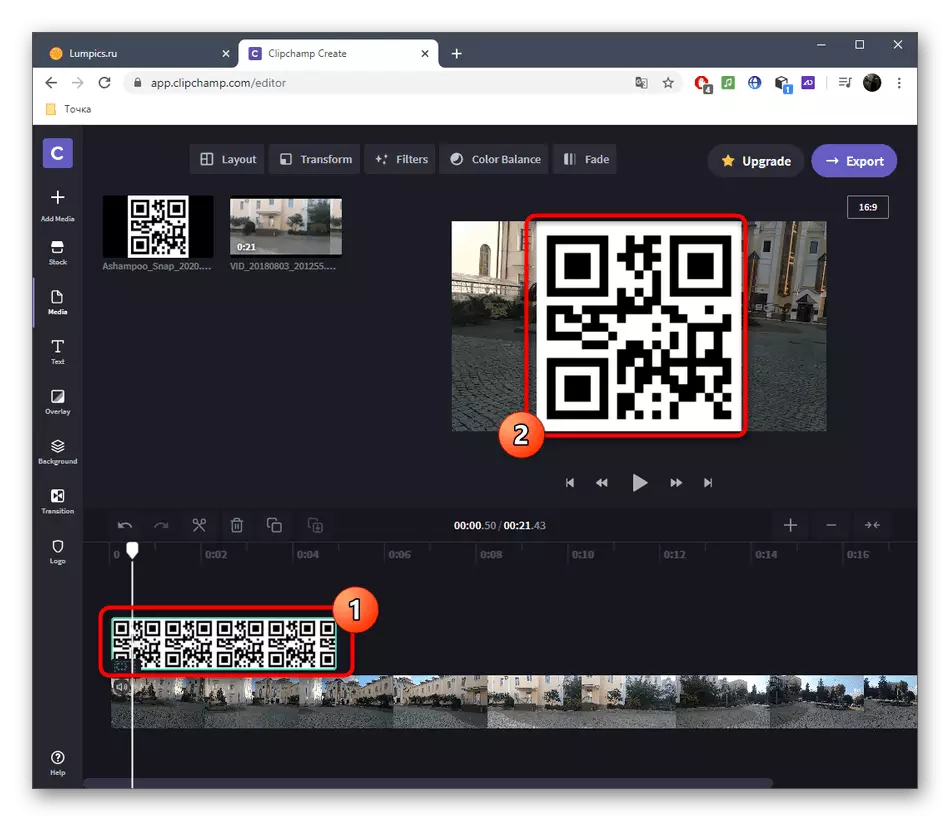
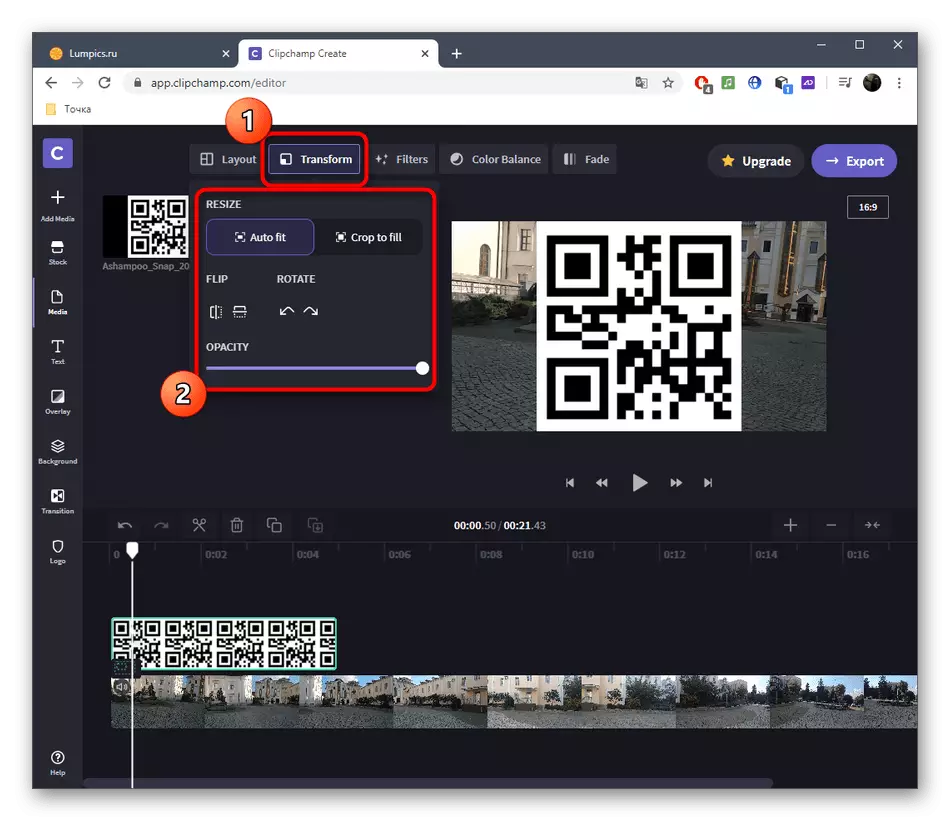
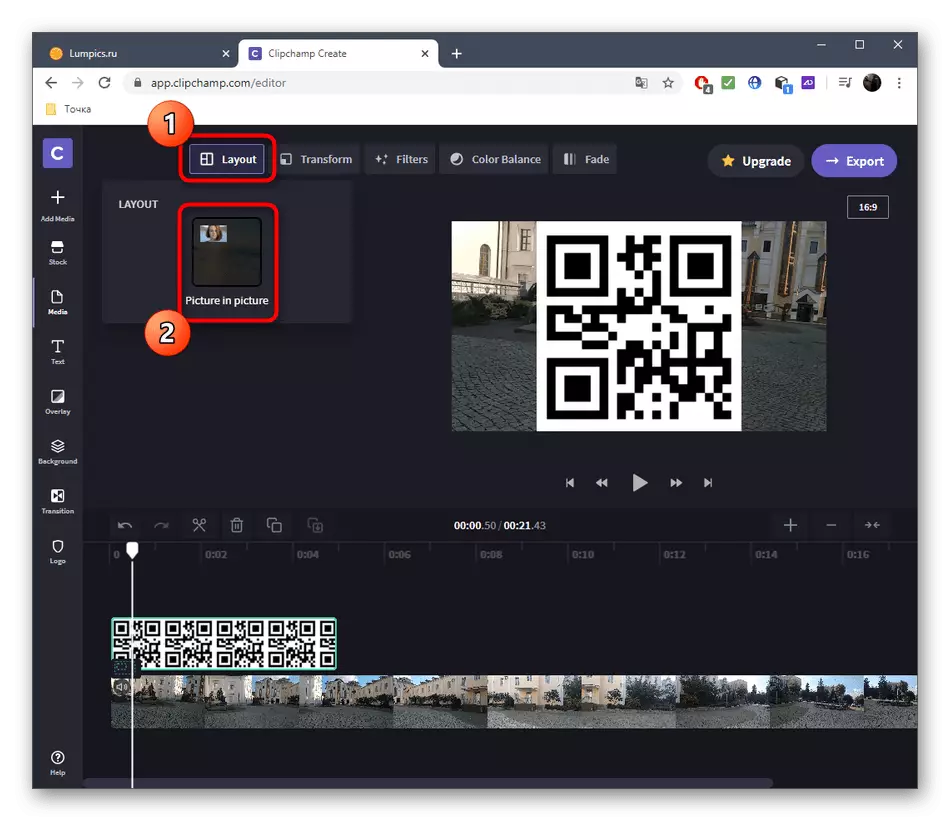
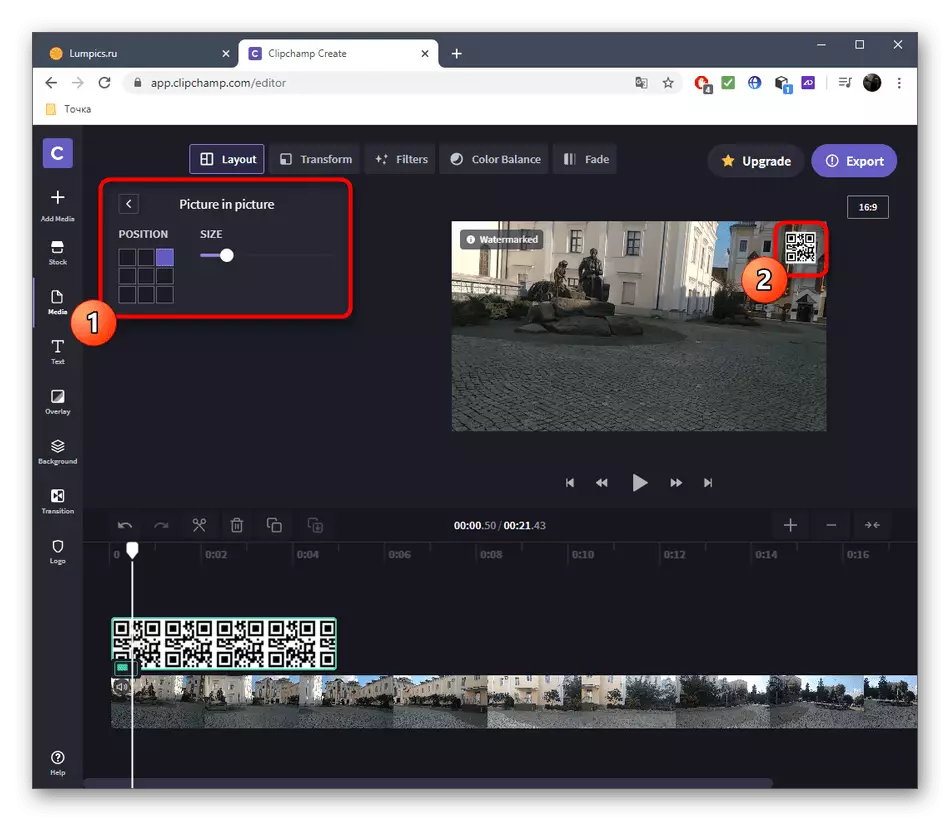
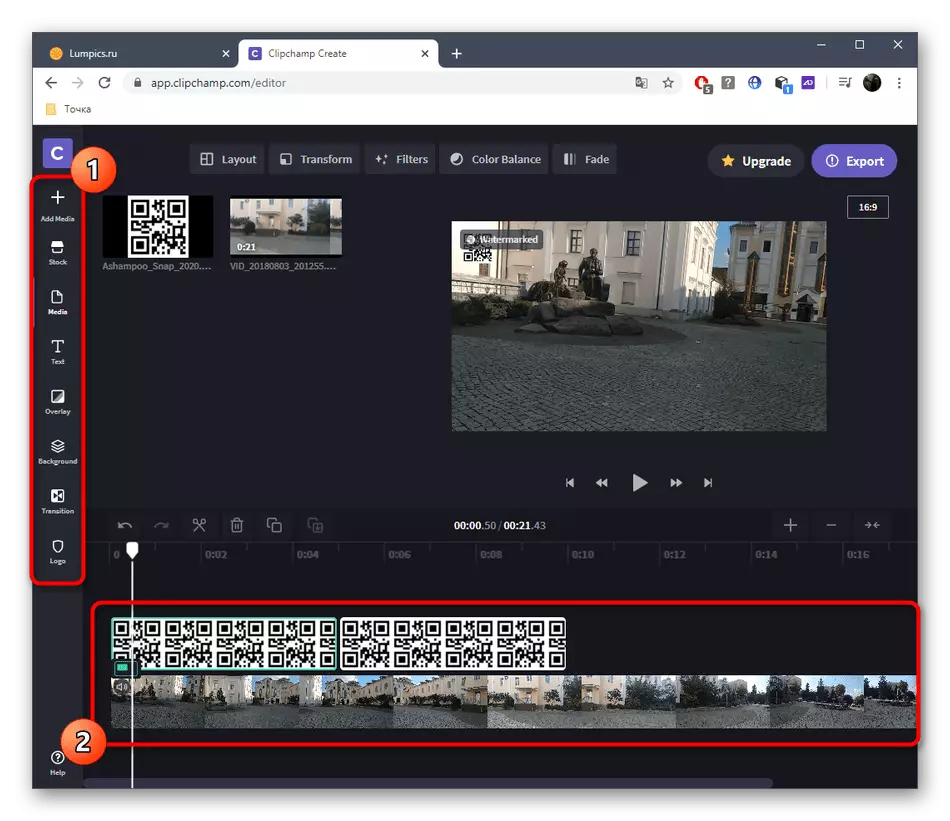
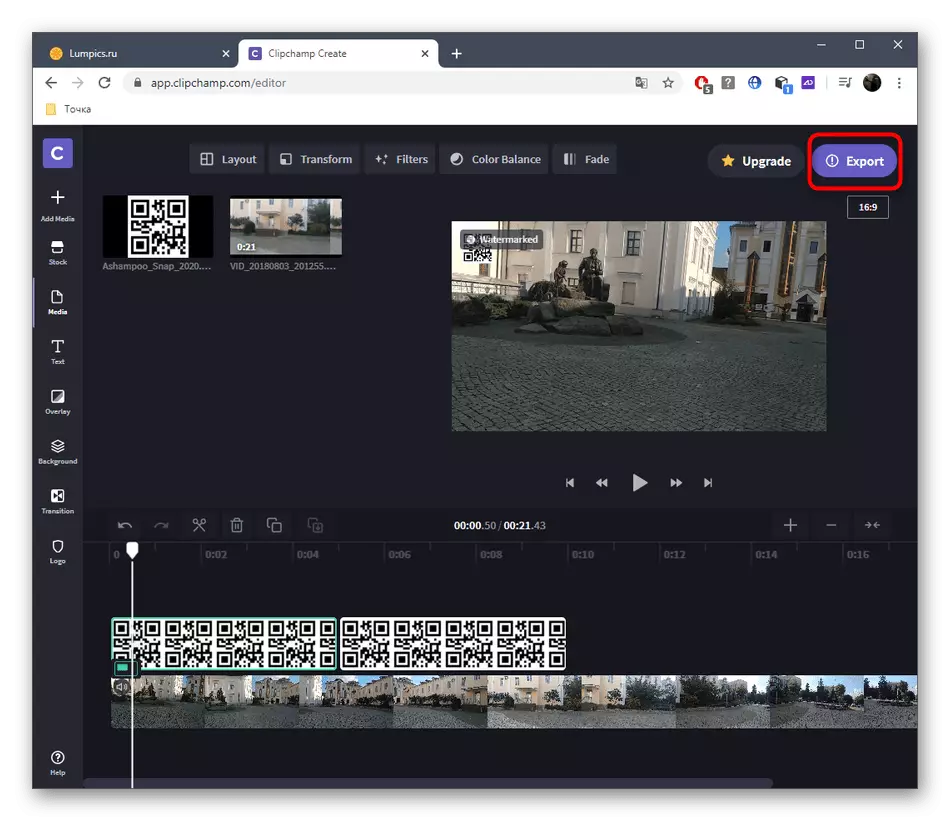
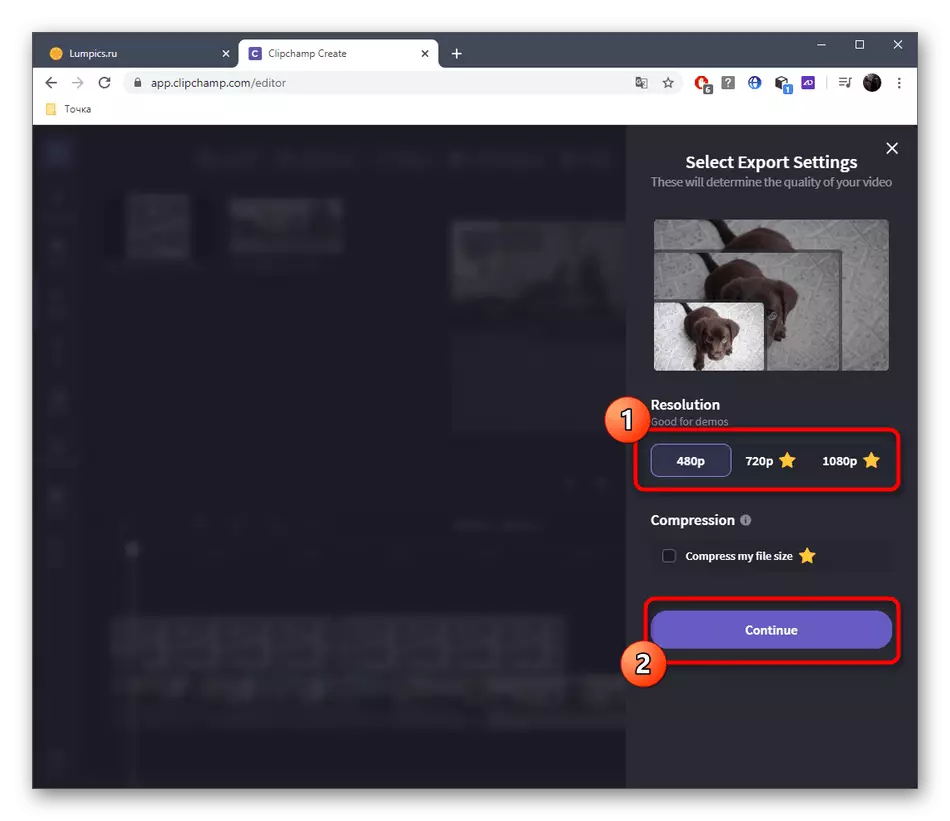
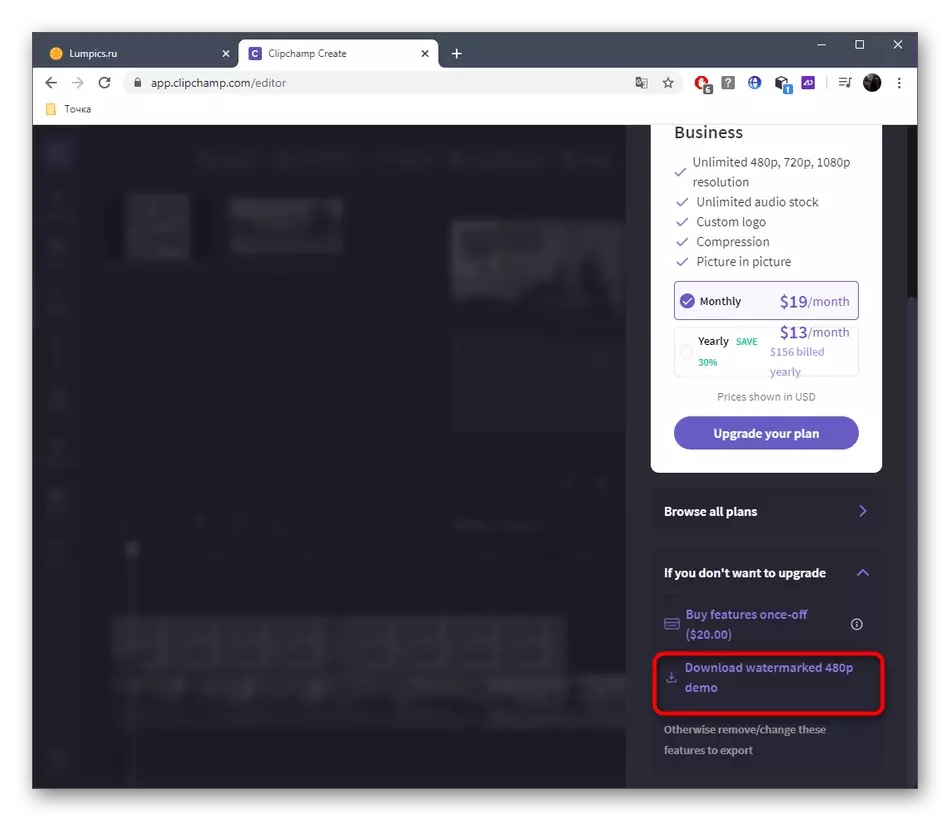
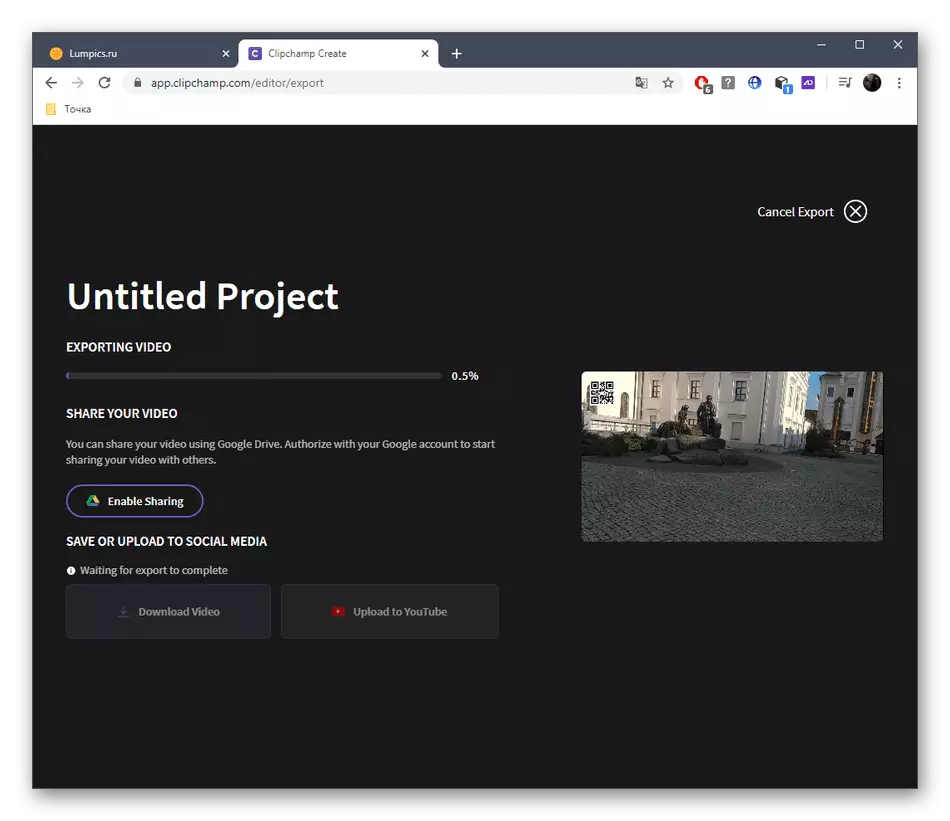
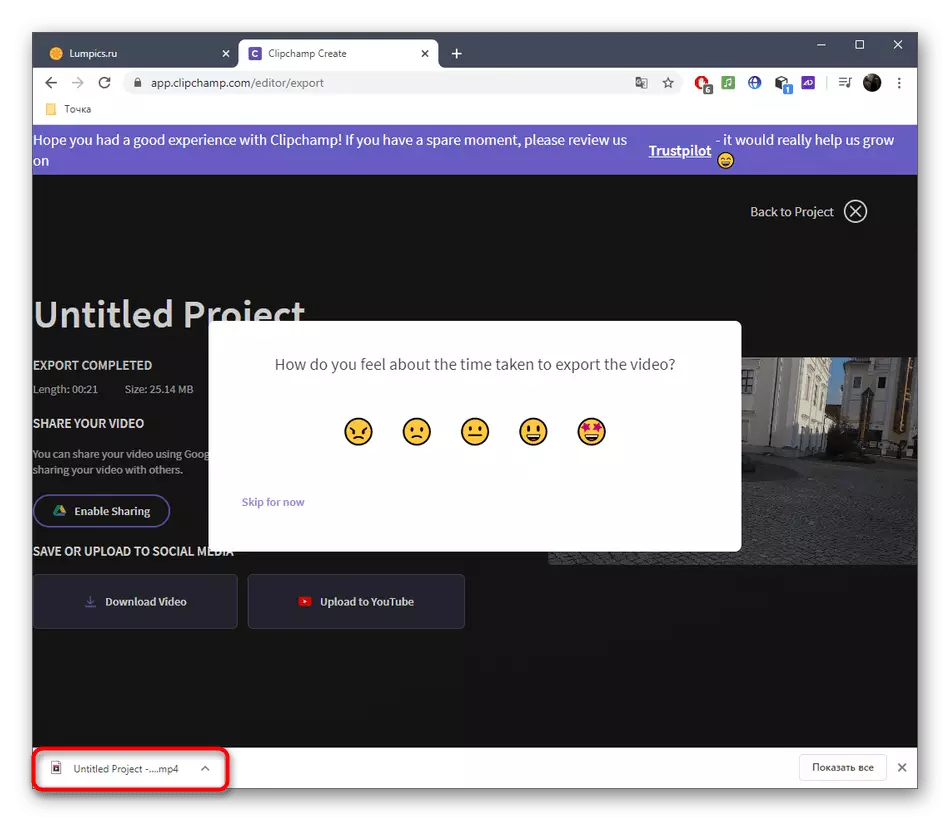
3: Videodaxili üsul
Videodaxili online xidmət əvvəlki kimi eyni prinsip haqqında işləyir və pulsuz versiyasını oxşar məhdudiyyətlər də bunun üçün tətbiq olunur. bir hazır layihə ixrac Çünki bu, istifadəçi seçimi vəzifəsi qarşı-qarşıya gələcək.
online xidmət Videodaxili get
- Videodaxili əsas səhifə açmaq və Blank Şablon nişanı getmək.
- uyğun layihə oriyentasiya seçin və onunla qarşılıqlı əvvəlinə gedin.
- Sol panel vasitəsilə "Yükləmələr" bölməsinə keçin.
- düyməsinə - "200 MB faylları şərtləri var" basın. Videodaxili pulsuz versiyasını bir dezavantaj - qabiliyyəti 200 megabayt ağırlığında bir fayl yüklemek üçün.
- "Explorer" da, eyni şəkildə, bir video və şəkil və ilk drag preview pəncərə roller özü seçin.
- Bundan sonra, bu bir şəkil tətbiq.
- görünür, şəkil yeri və ölçüsünü tənzimləmək ki, redaktə alət istifadə edərək.
- İş qrafiki siz image nümayiş olunacaq zamanı müddət təyin etmək üçün səhnə uzunluğu redaktə edə bilərsiniz.
- video başa çatdırmaq üçün əlavə editing tools istifadə edin.
- bilgisayarınızda hazır layihə saxlamaq üçün "Preview & Export" düyməsini istifadə edin.
- emal, video özü baxmaq gözləyirik və sonra "Export ilə su nişanı" düyməsinə basın.
- göstərilməsi prosesi video yükləyə bilərsiniz sonra başlayır.
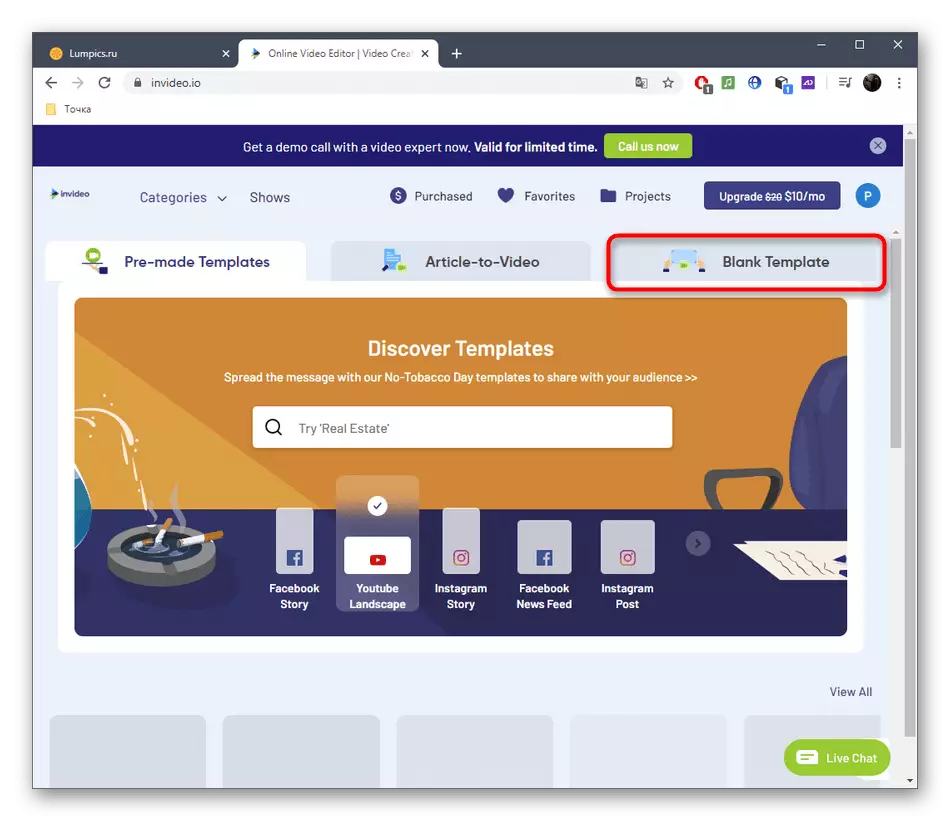
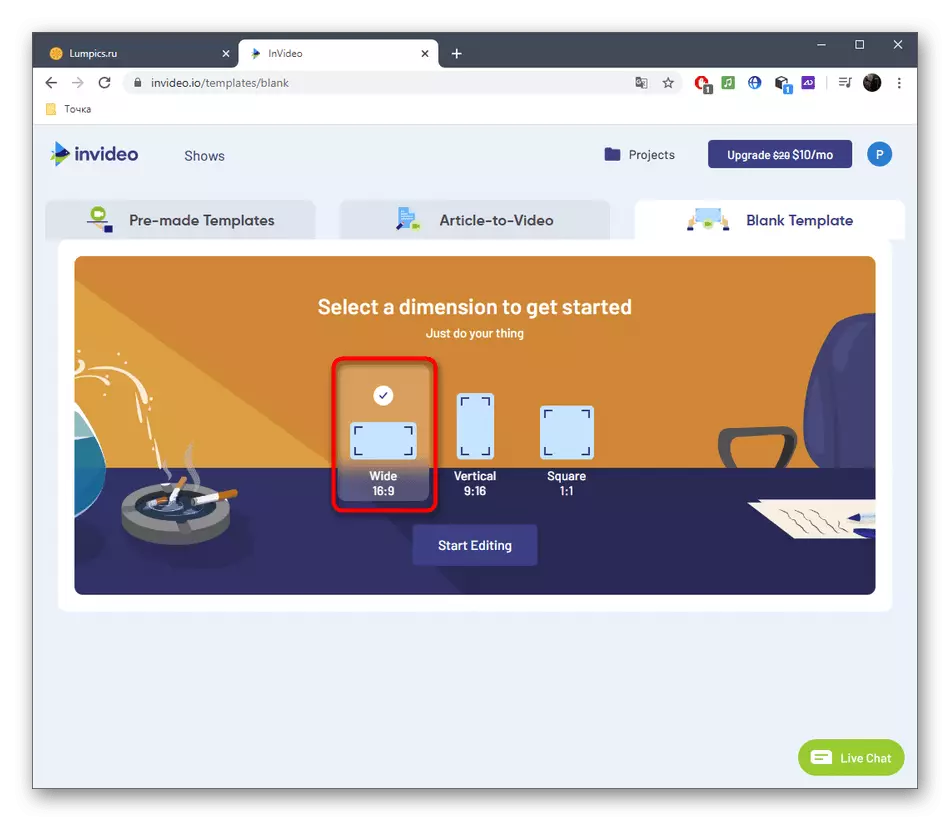
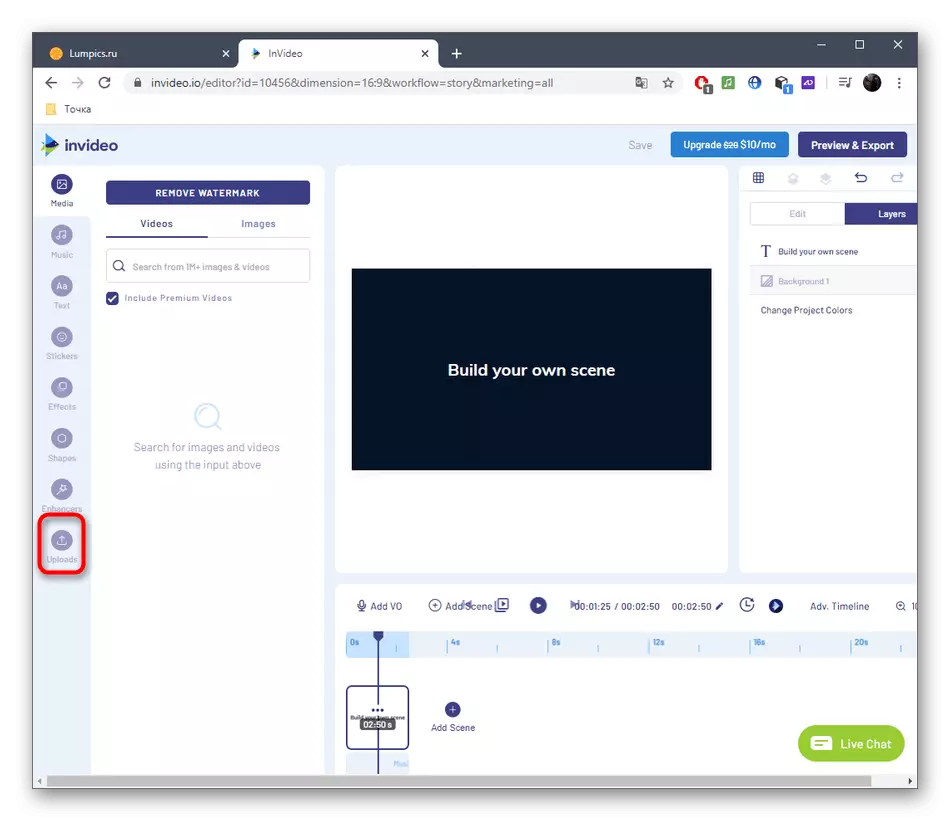
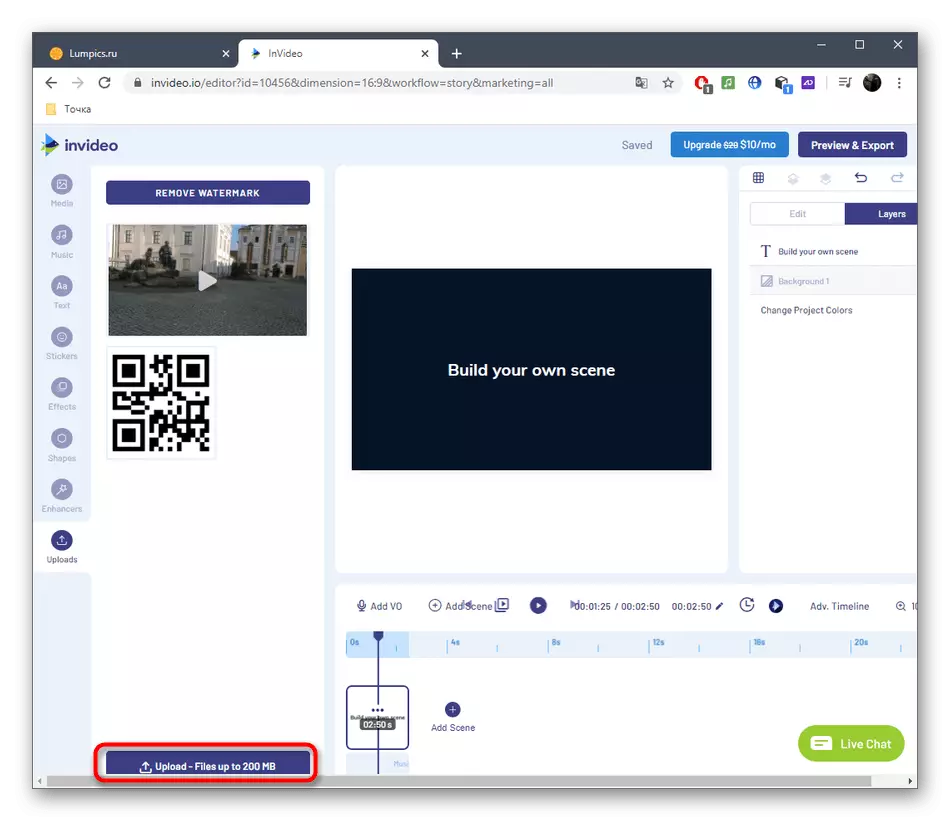
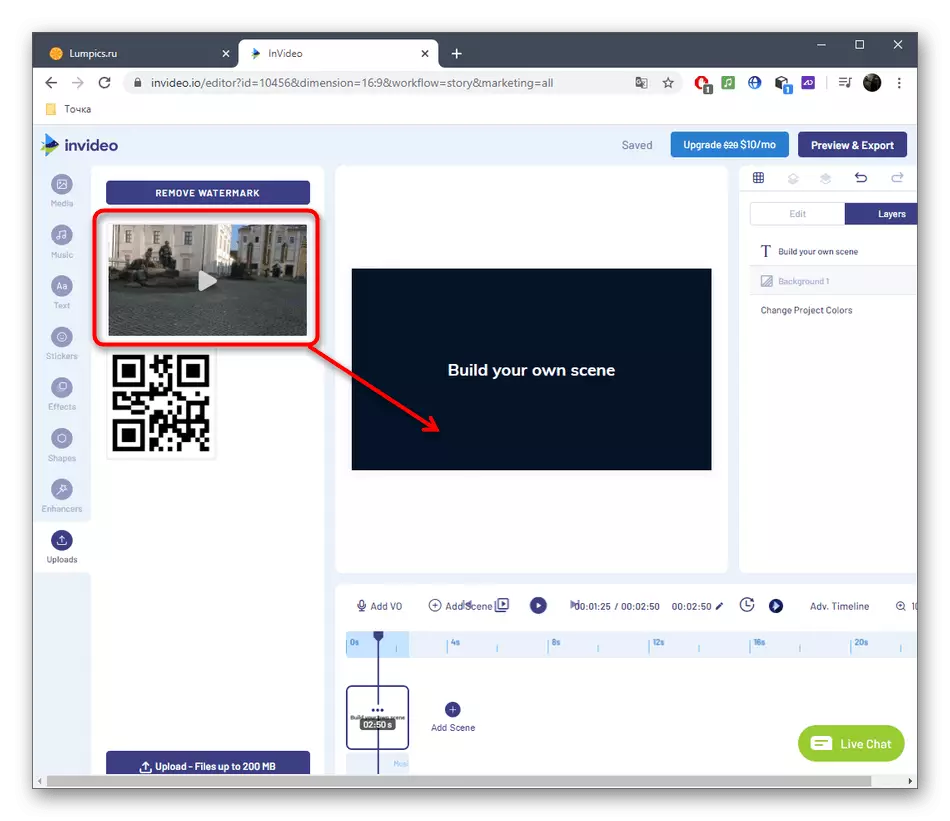
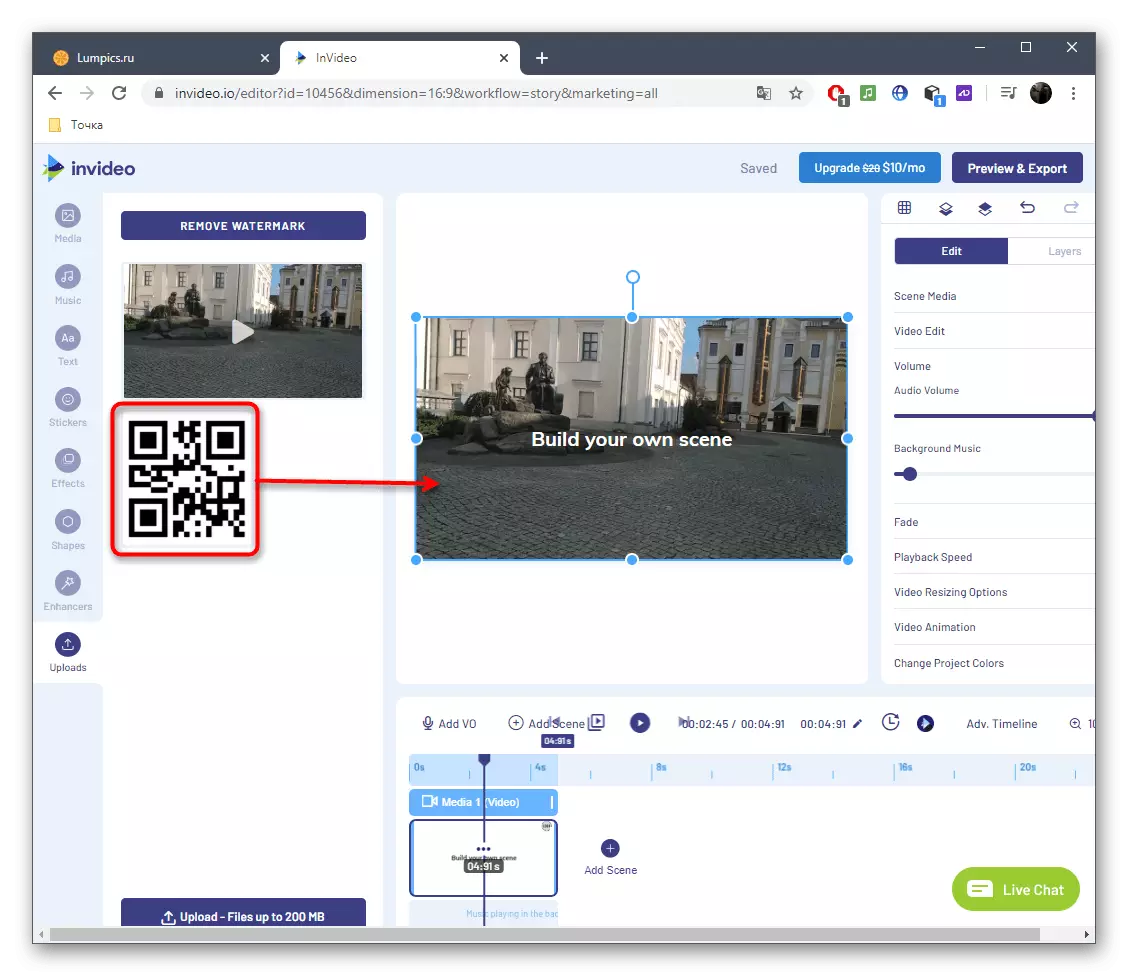
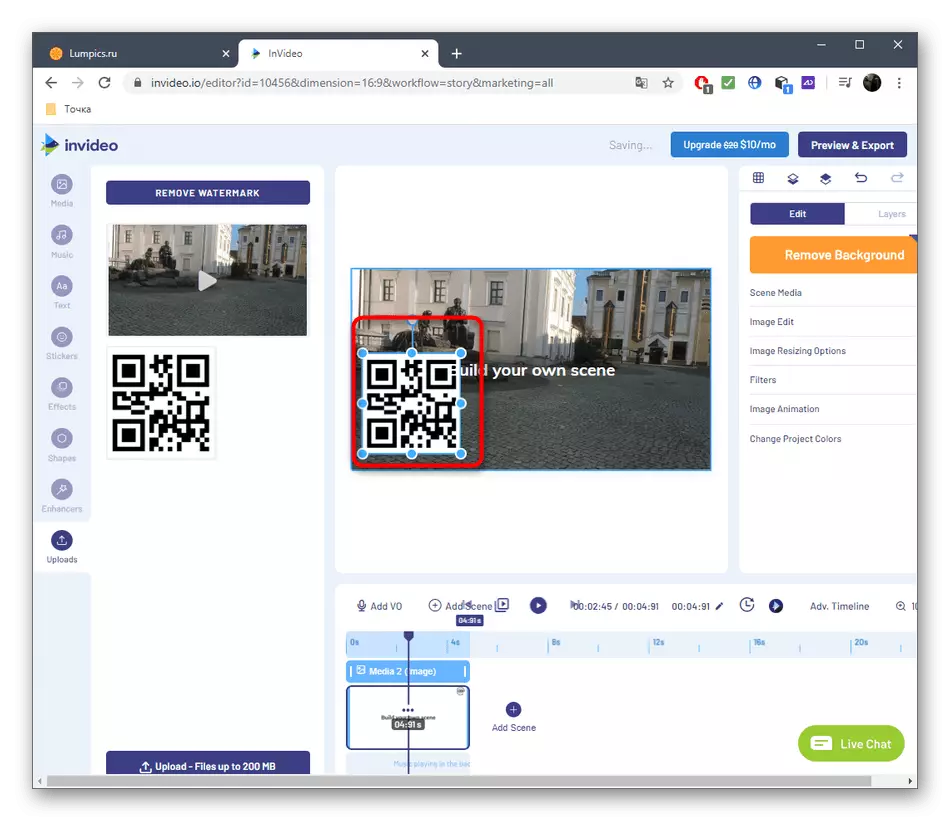
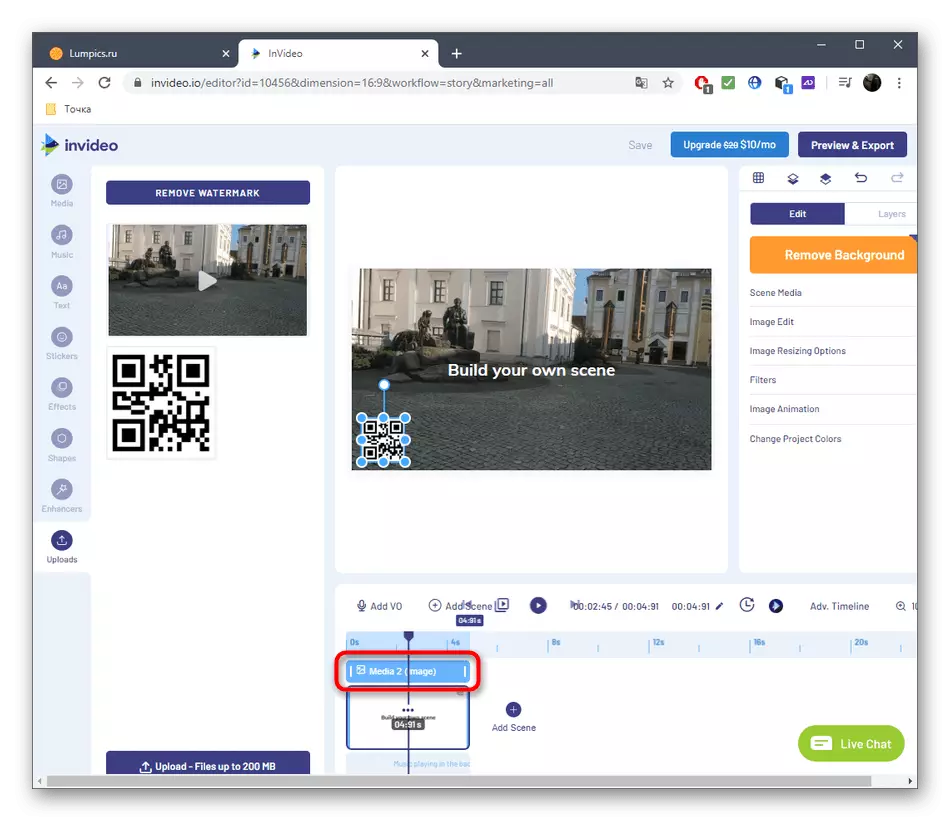
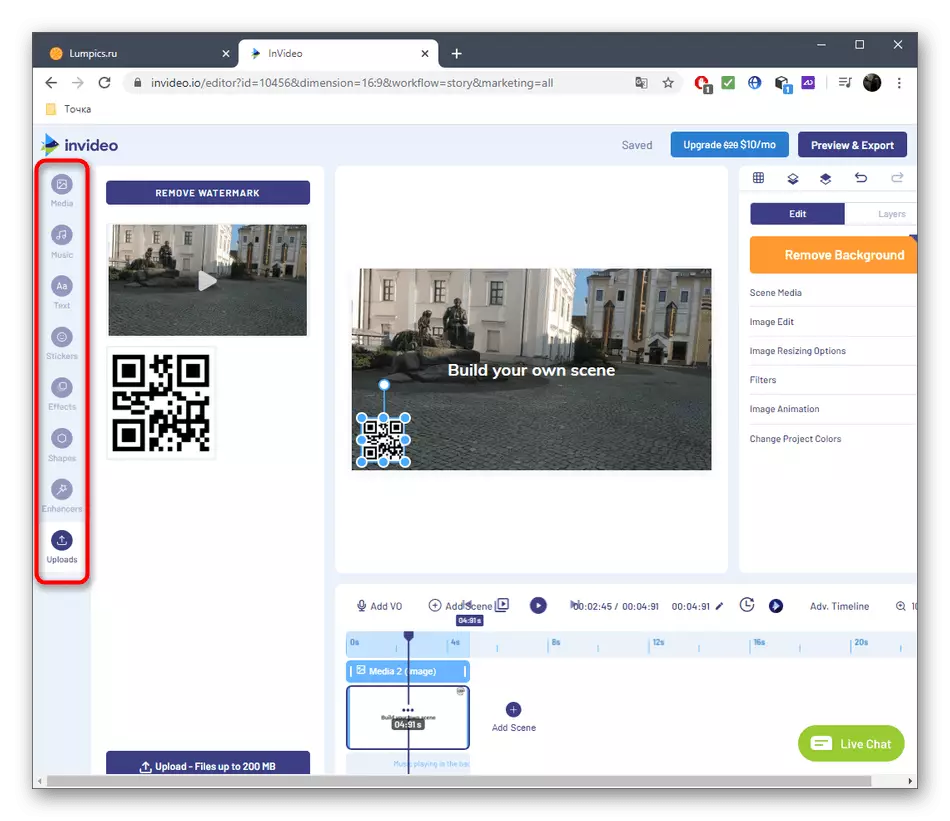
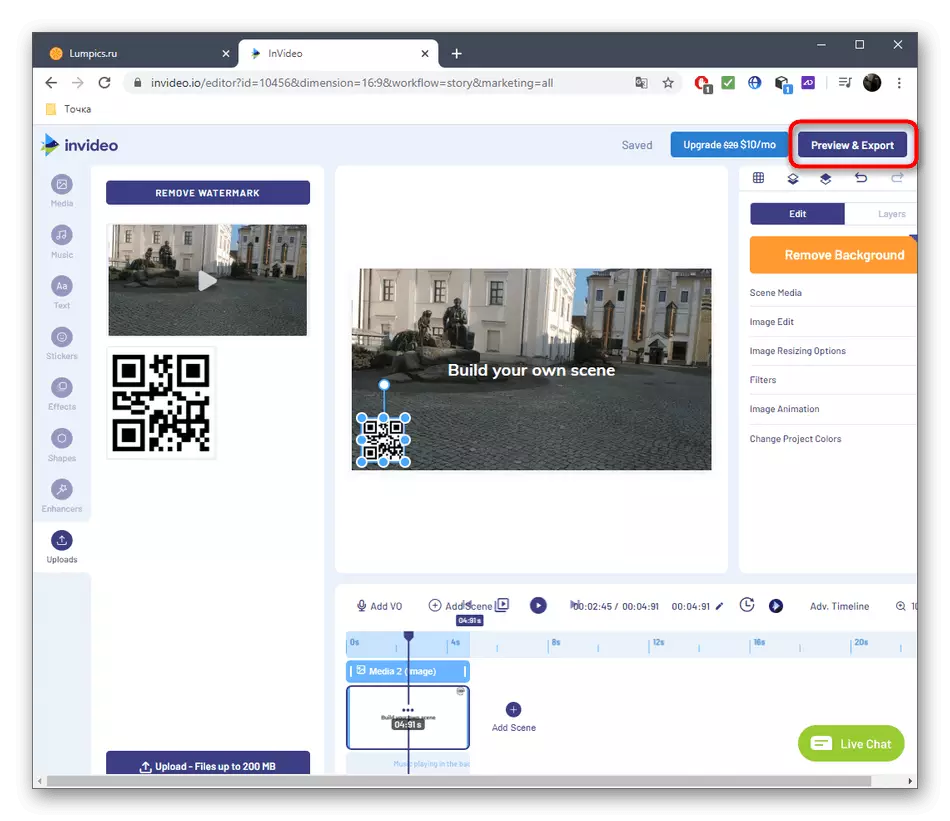
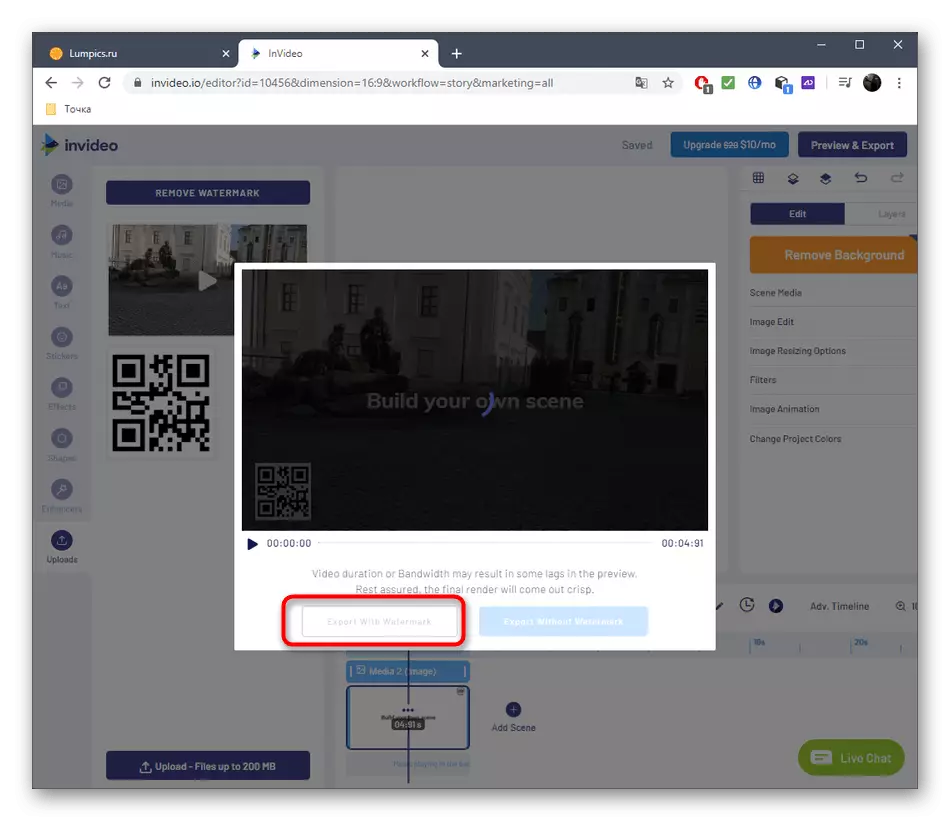
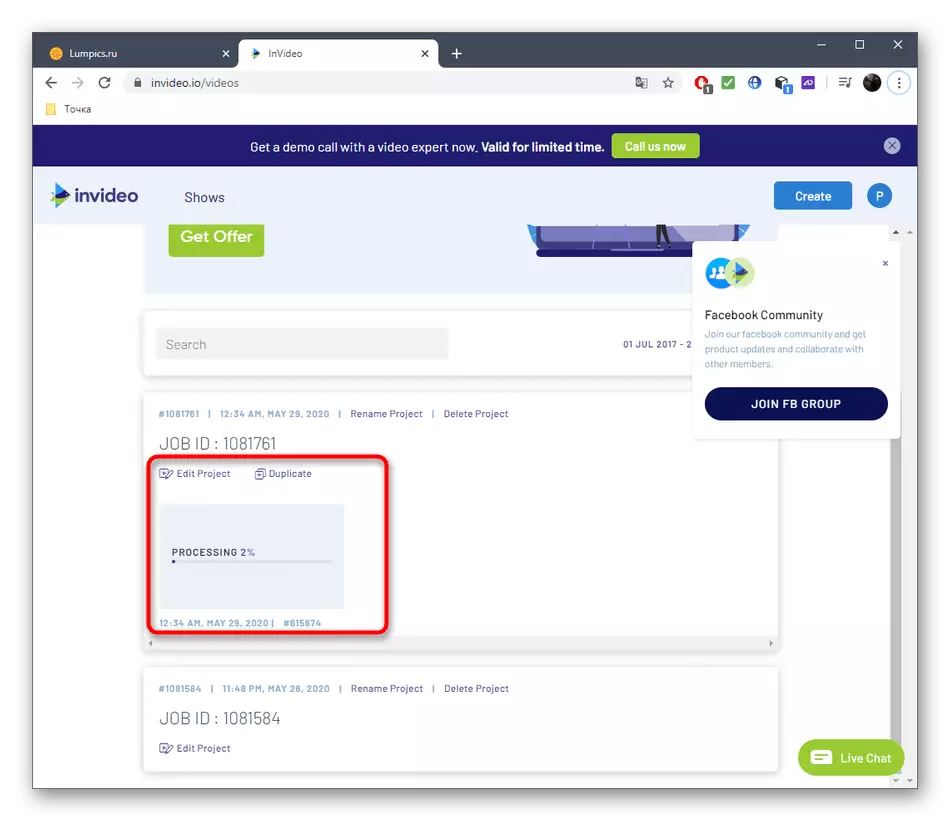
Nədənsə yuxarıda təsvir olunan onlayn xidmətlərə uyğun deyilsinizsə, məsələn, videonu keyfiyyətli şəkildə yükləmək üçün tam bir versiya almaq istəmirəm, sizə tam hüquqlu proqramla tanış olmağı məsləhət görürük Mövcud təbəqənin üzərindən rulon və şəkilləri, aşağıdakı linklərdə materialları oxuduğunuzu oxuyun.
Daha çox oxu:
Videoda bir video və ya şəkil necə tətbiq etmək olar
Videoda video və ya şəkillər üçün ən yaxşı tətbiqlər
